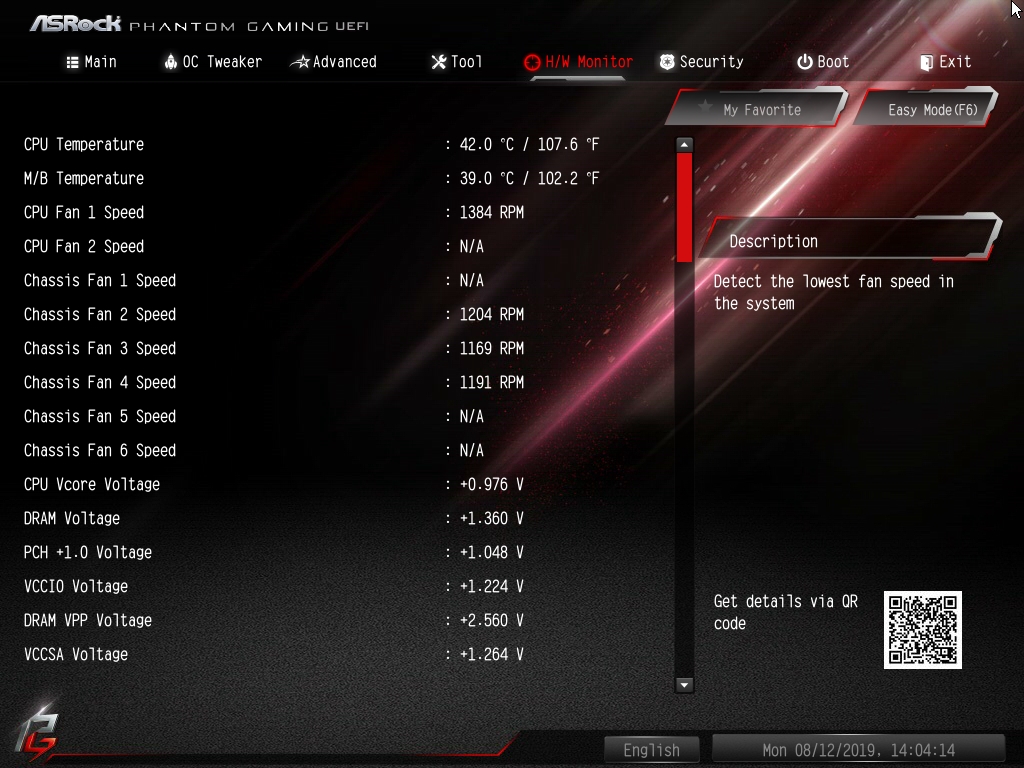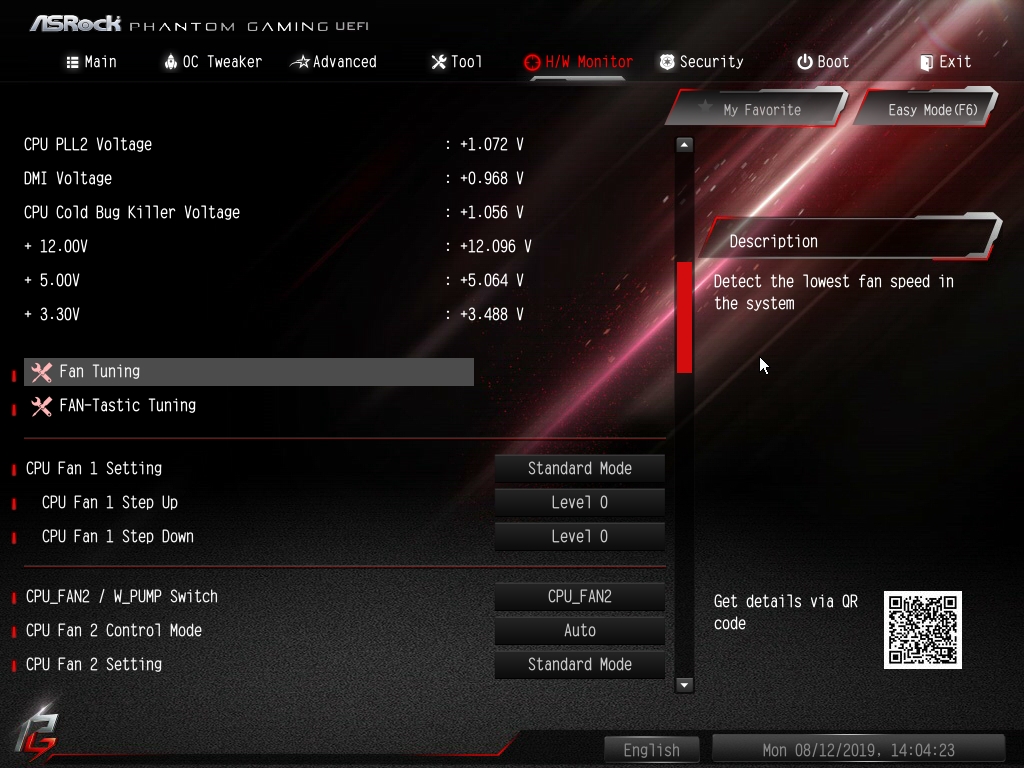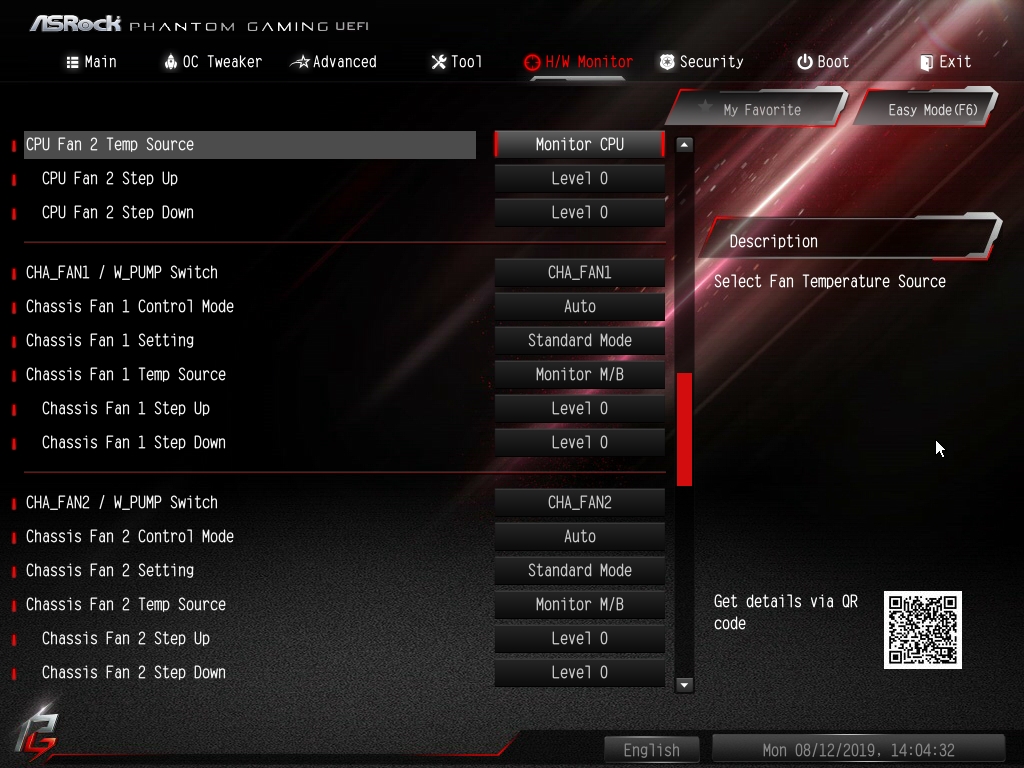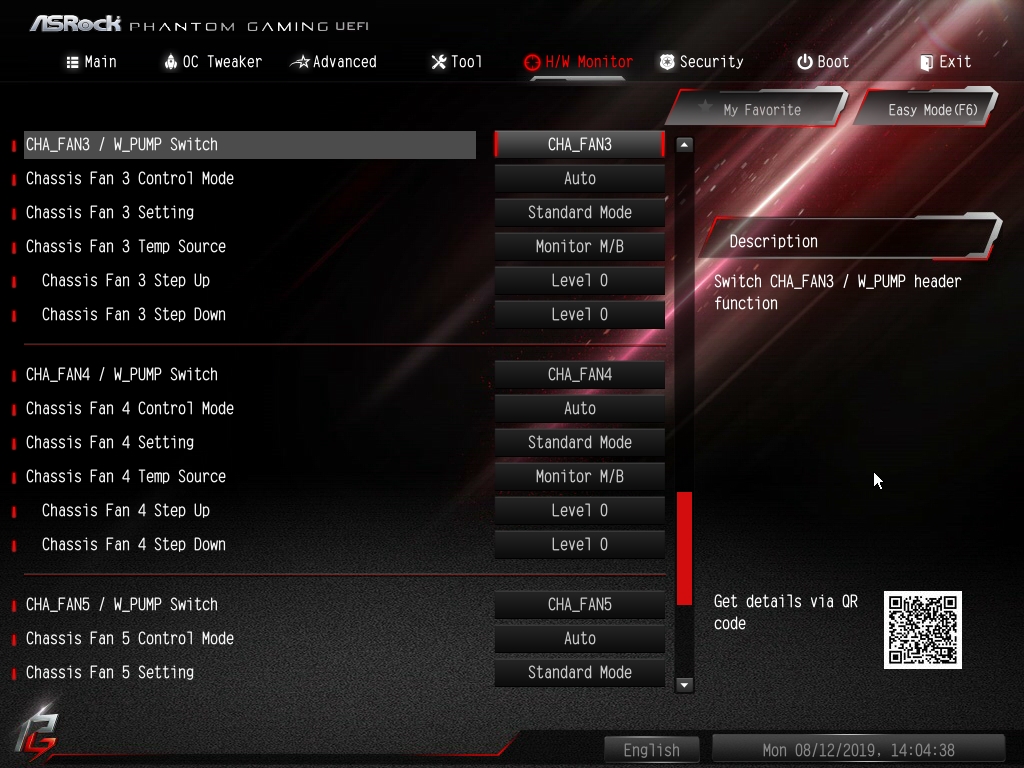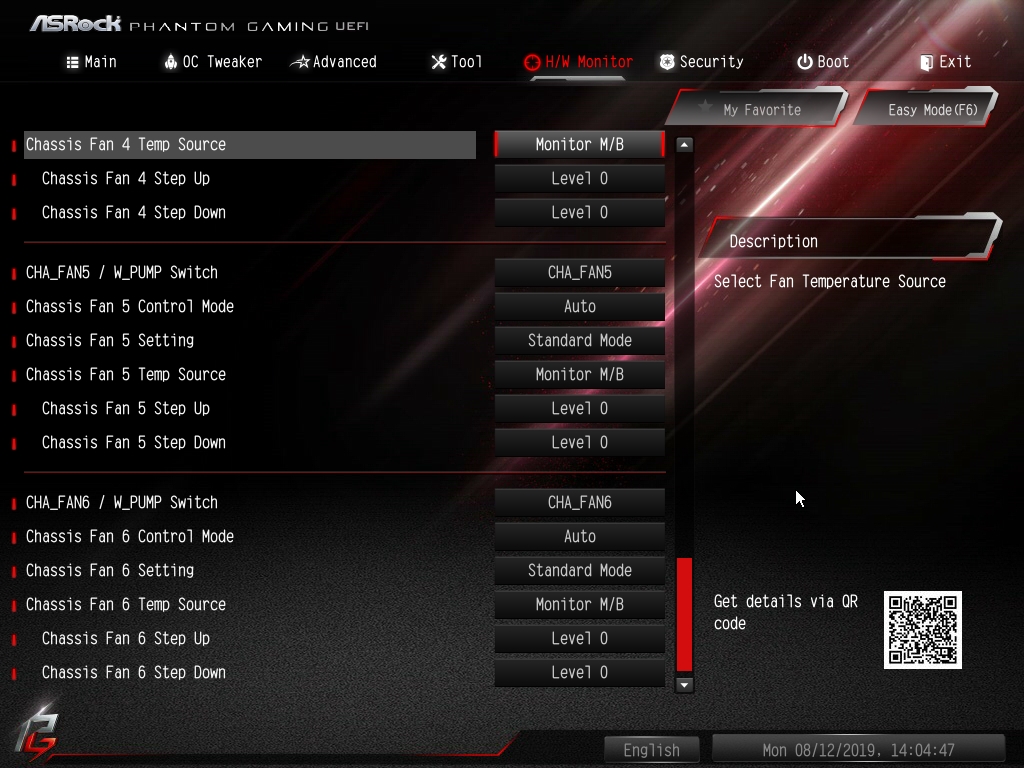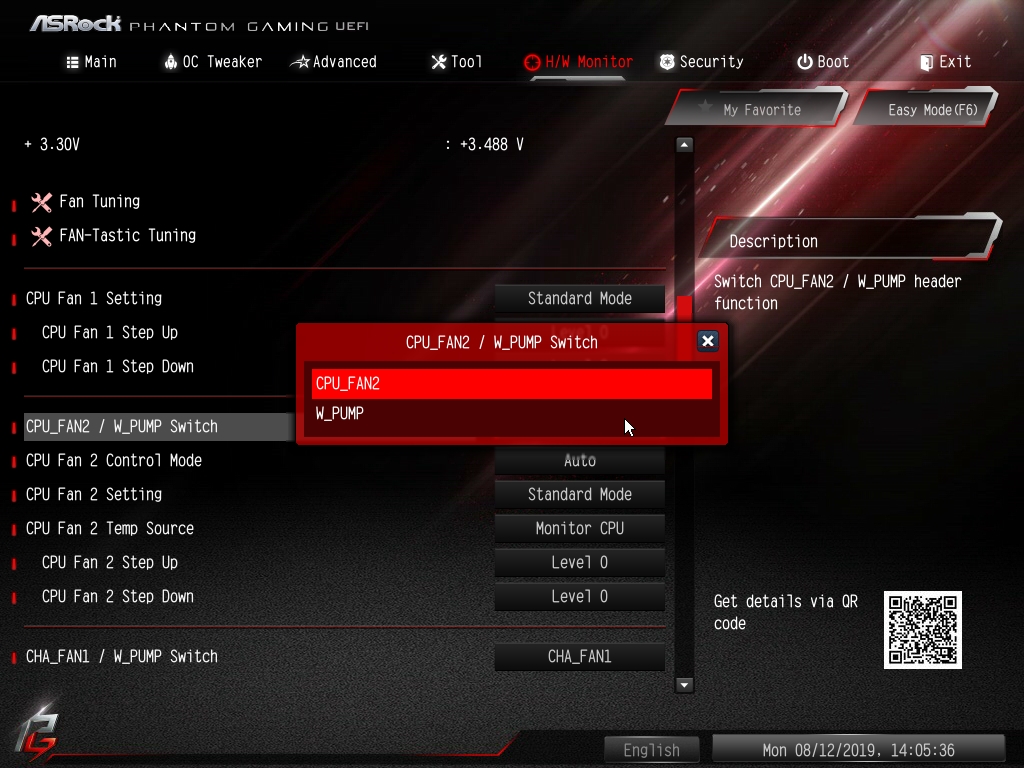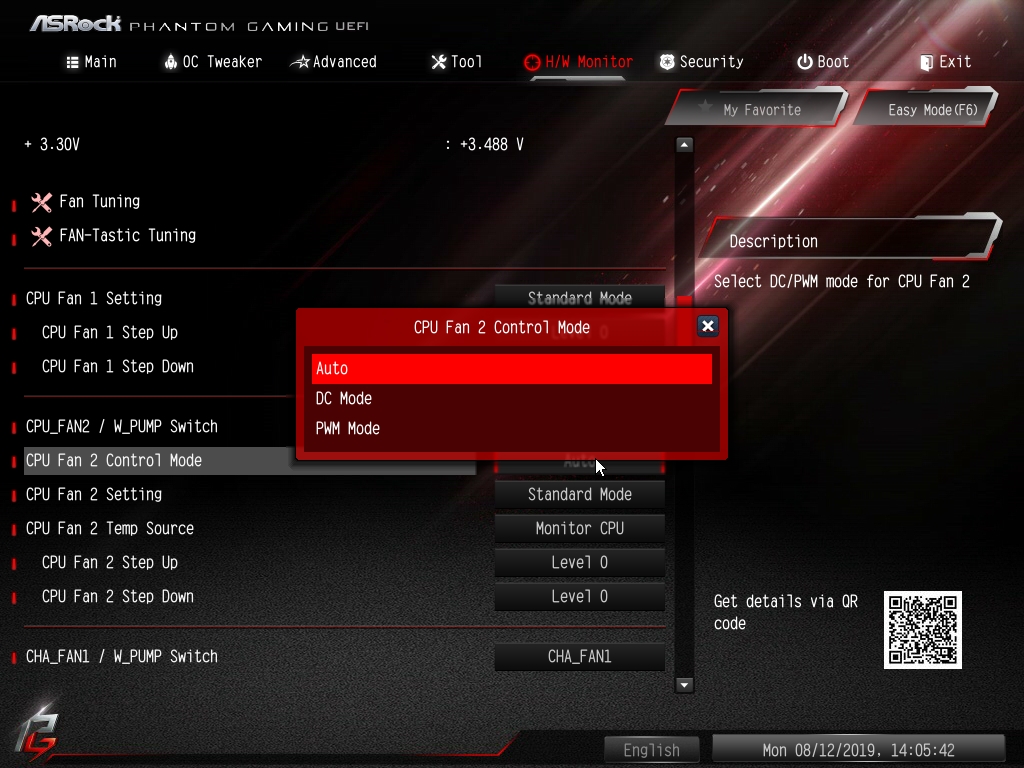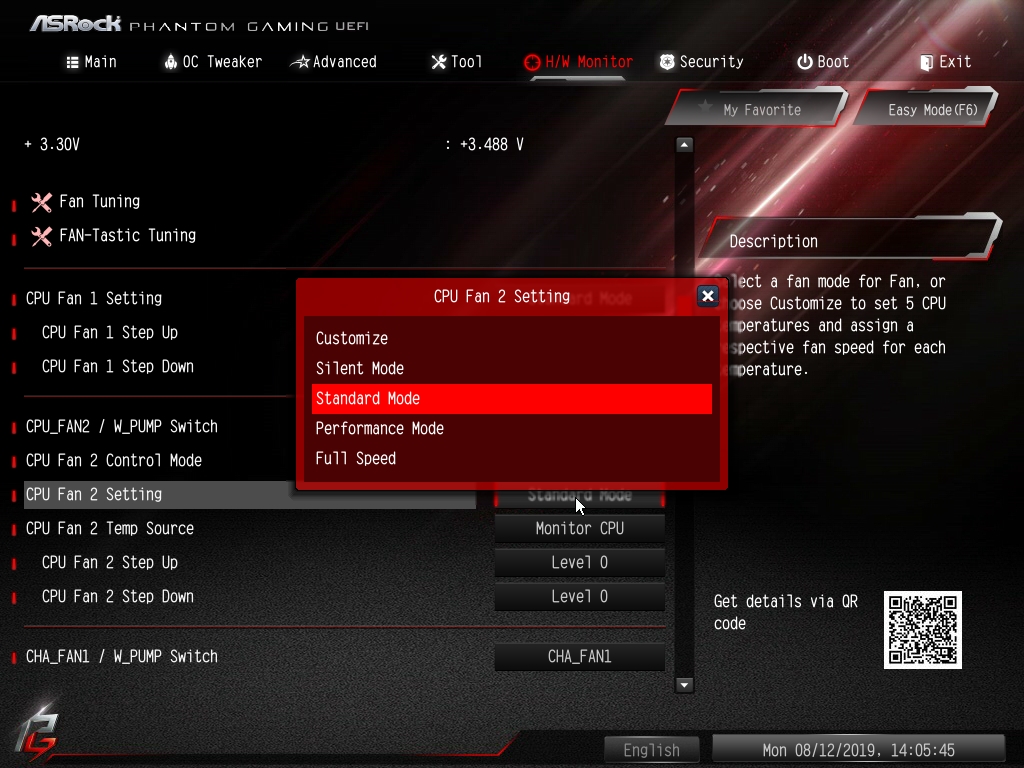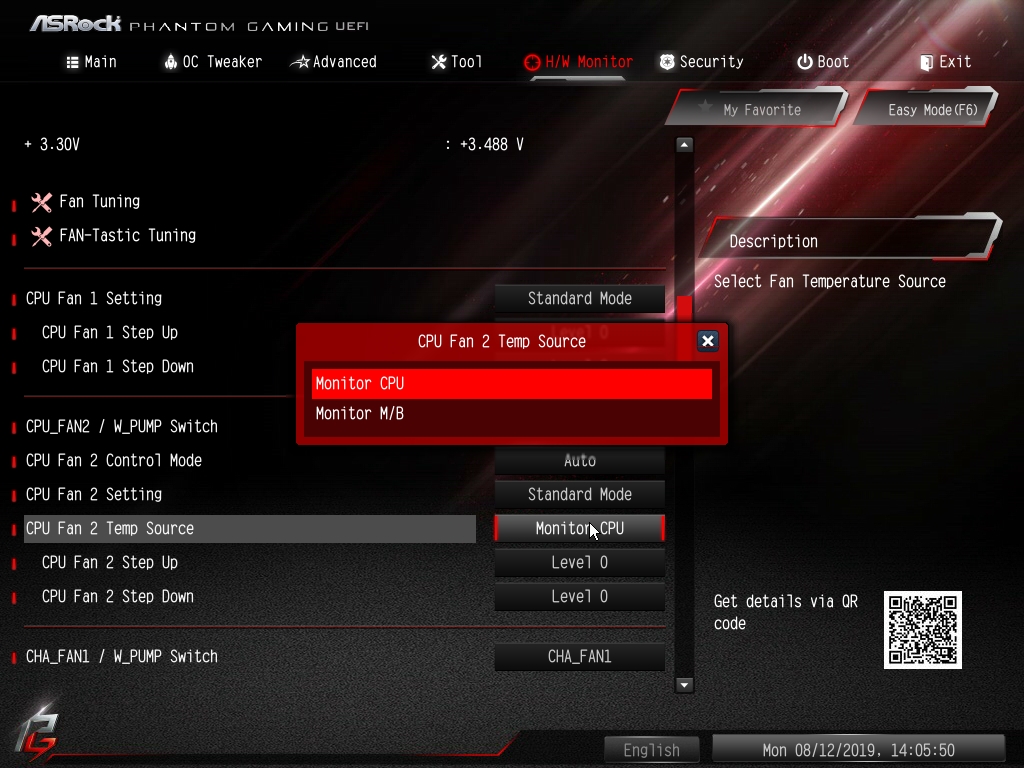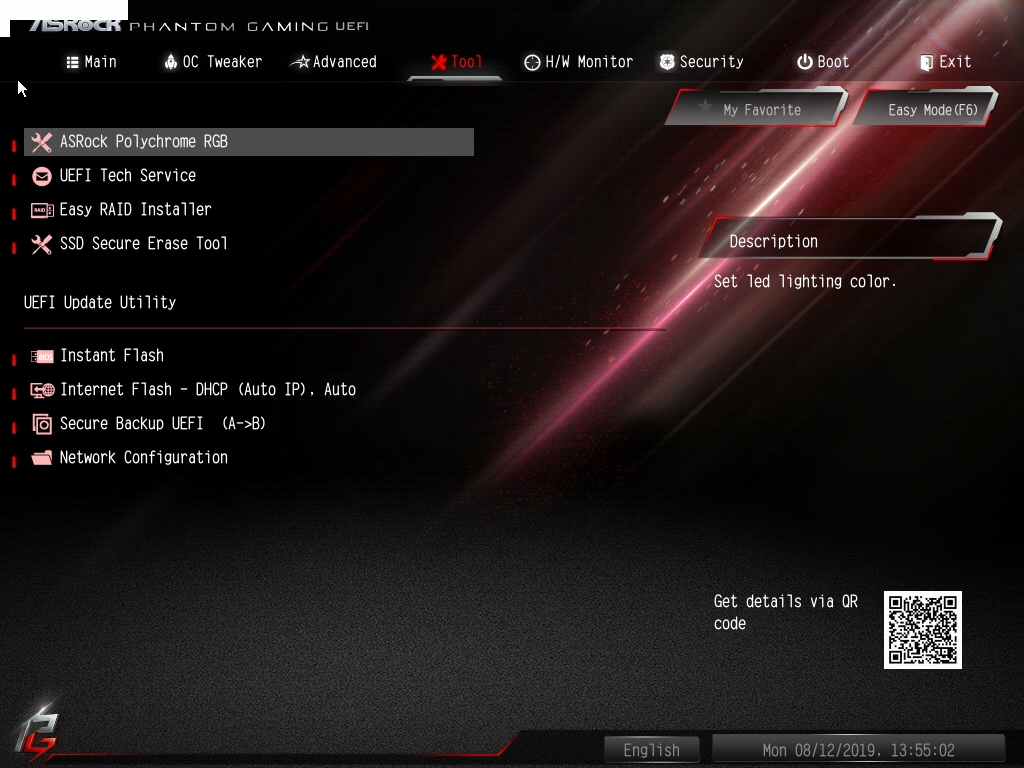Das UEFI-BIOS
Der Startbildschirm des ASRock Z390 Phantom Gaming X ist Serienmäßig der Easy Mode. Hier sind eingentlich alle wichtigen Funktionen auf eine Seite gequetscht. Ähnlich macht es ja auch MSI mit dem EZ Mode. Konrekt kann man beim Mainboard hier das XMP Profil des RAMs aktivieren, einen Raid Mode für Laufwerke festlegen, wobei man alle angezeigt bekommt, die Boot-Priorität festlegen und ein Lüfterprofil festlegen. Dabei werden die wichtigsten Temperaturen (CPU; Mainboard) sowie die Drehzhalen der angeschlossenen Lüfter angezeigt. Zudem kann man hier bereits eine One-Click-Übertaktung durchführen. Unten rechts unter Tools kann ein Bios Update angestoßen werden (via Internet oder Stick) sowie die FAN Tastic Funktion genutzt werden.
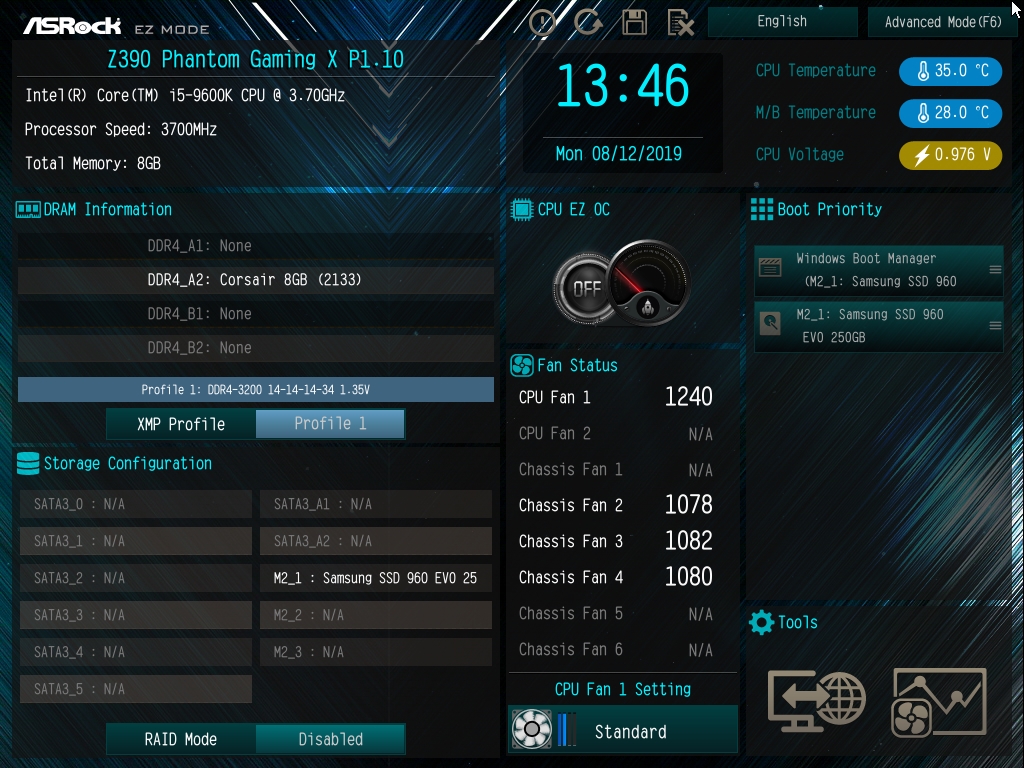
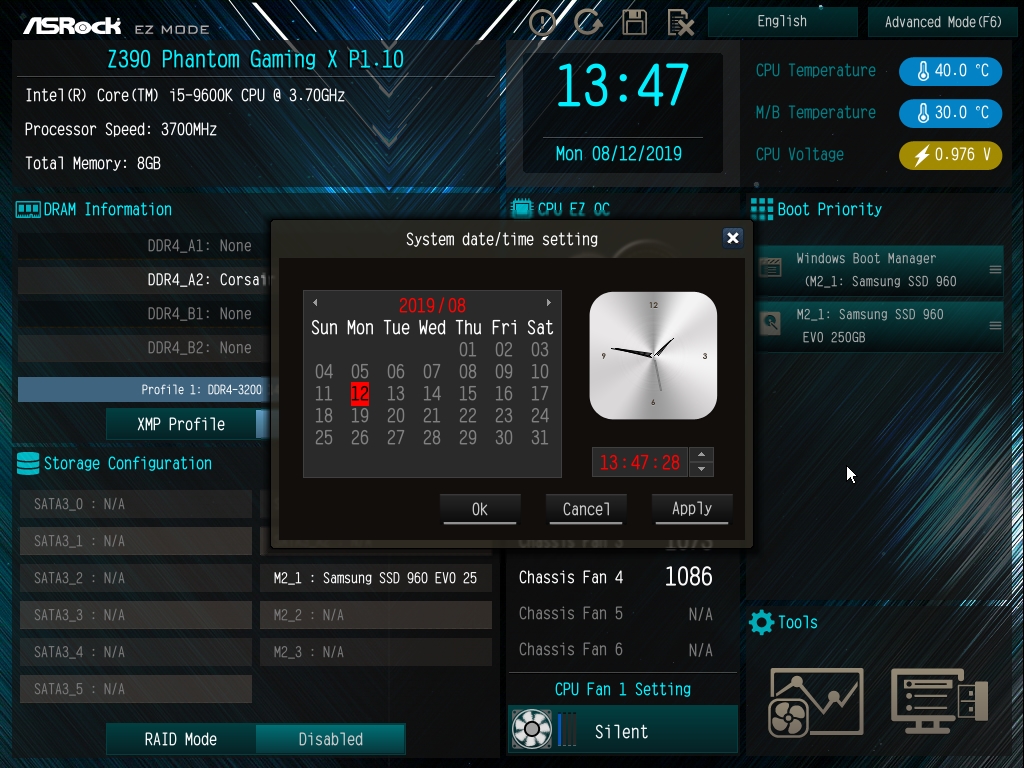
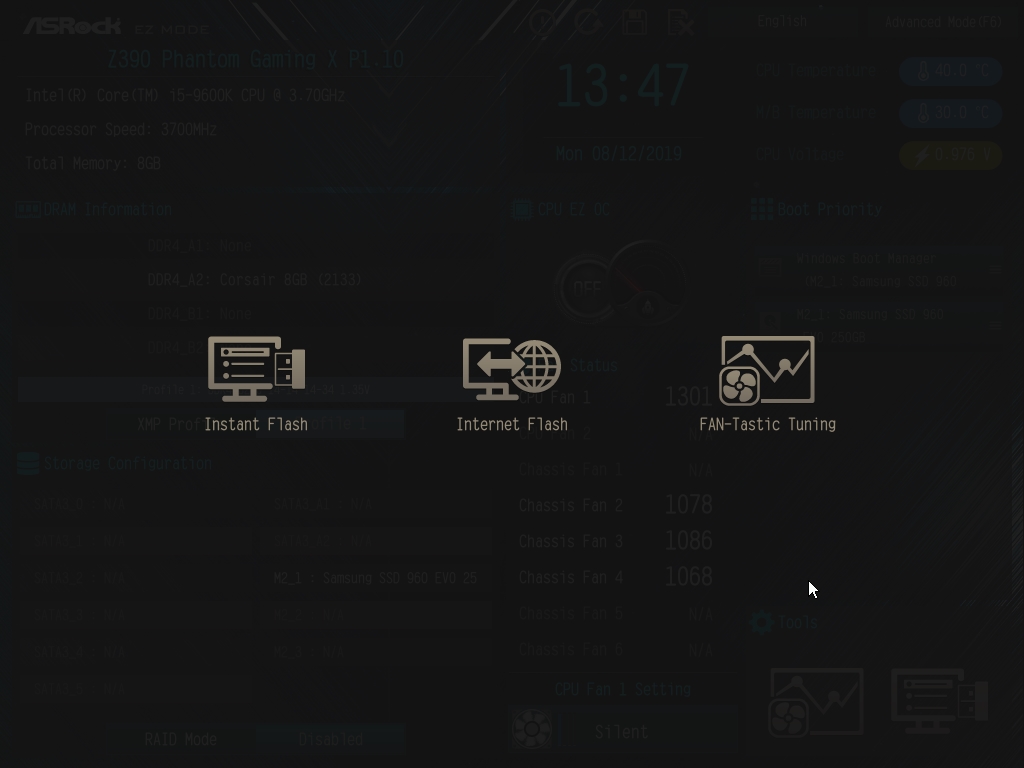
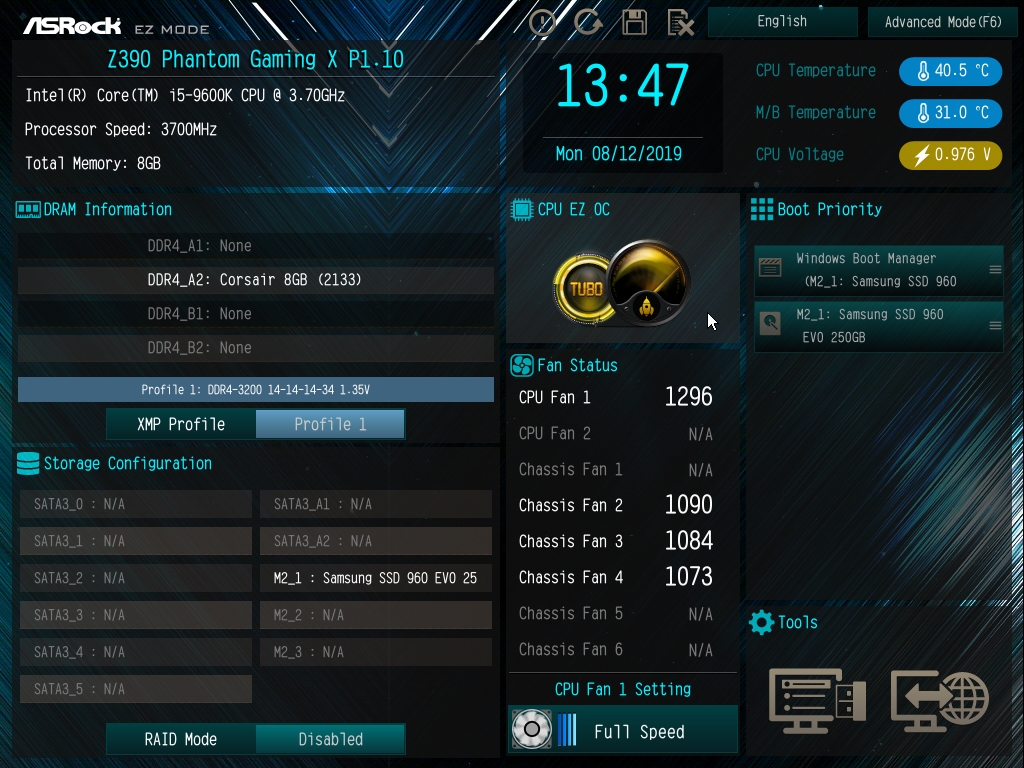
Für viele wird der Advanced Mode interessanter sein. Der erste wichtige Punkt ist hier der OC Tweaker, welcher alle erdenklichen Optionen zum Übertakten bereitstellt. Die Gliederung ist dabei recht logisch. Unter dem jeweiligen Unterpunkt (CPU, RAM, Voltage) kann man so gut wie alle Einstellungen treffen. Eine Stufe darüber kann man erneut aus zwei vordefinierten OC Profilen auswählen. Das Speichern von getroffenen Einstellungen kann hier bereits direkt in Profilen erfolgen, welche man auch ex- und importieren kann.
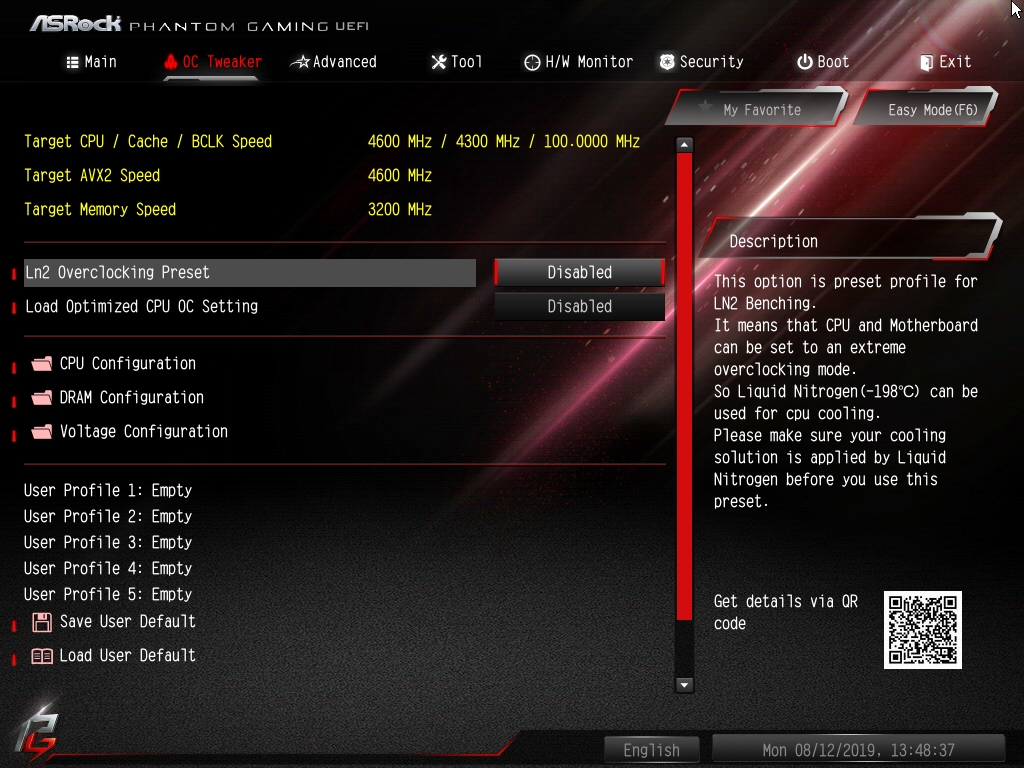
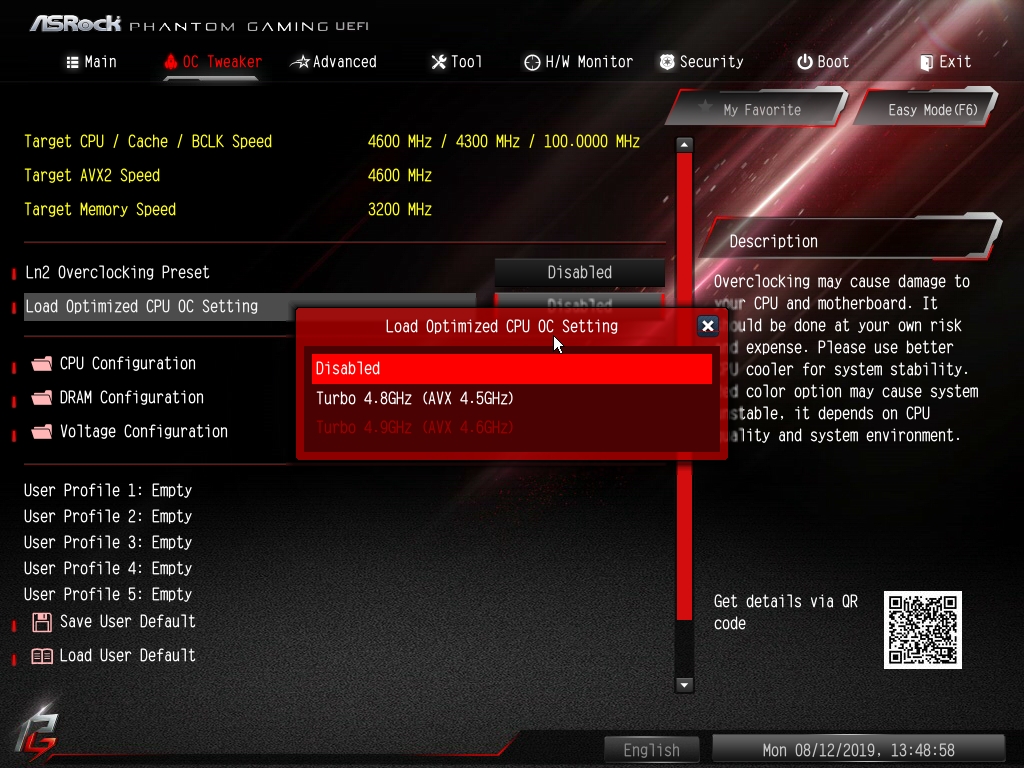
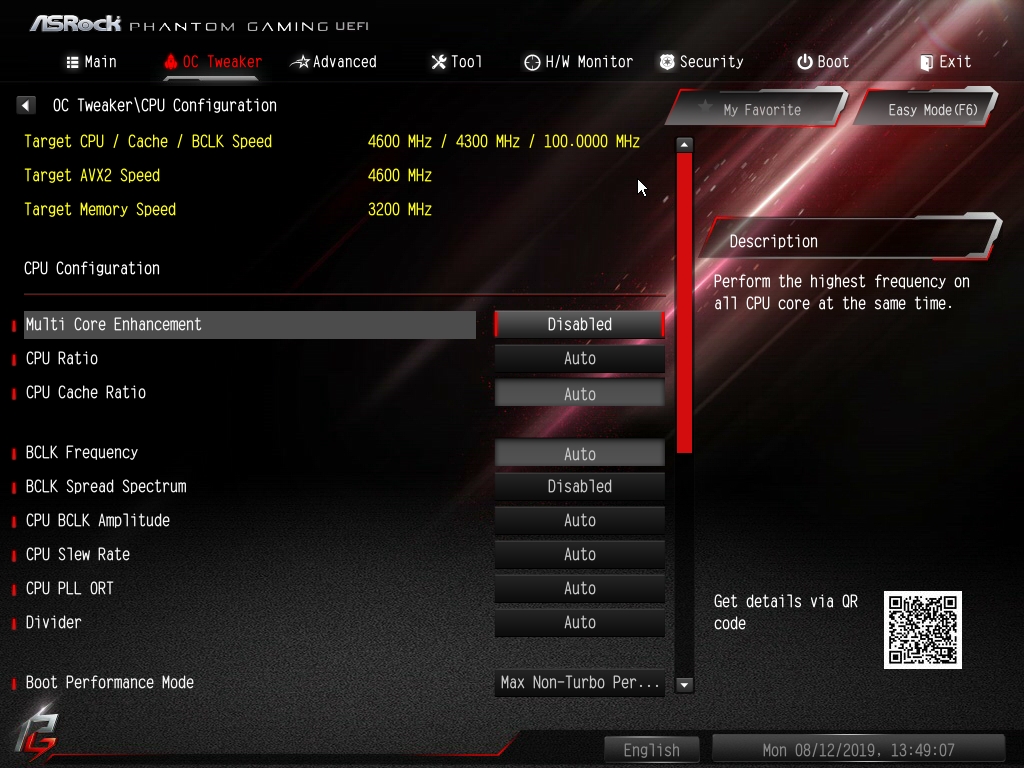
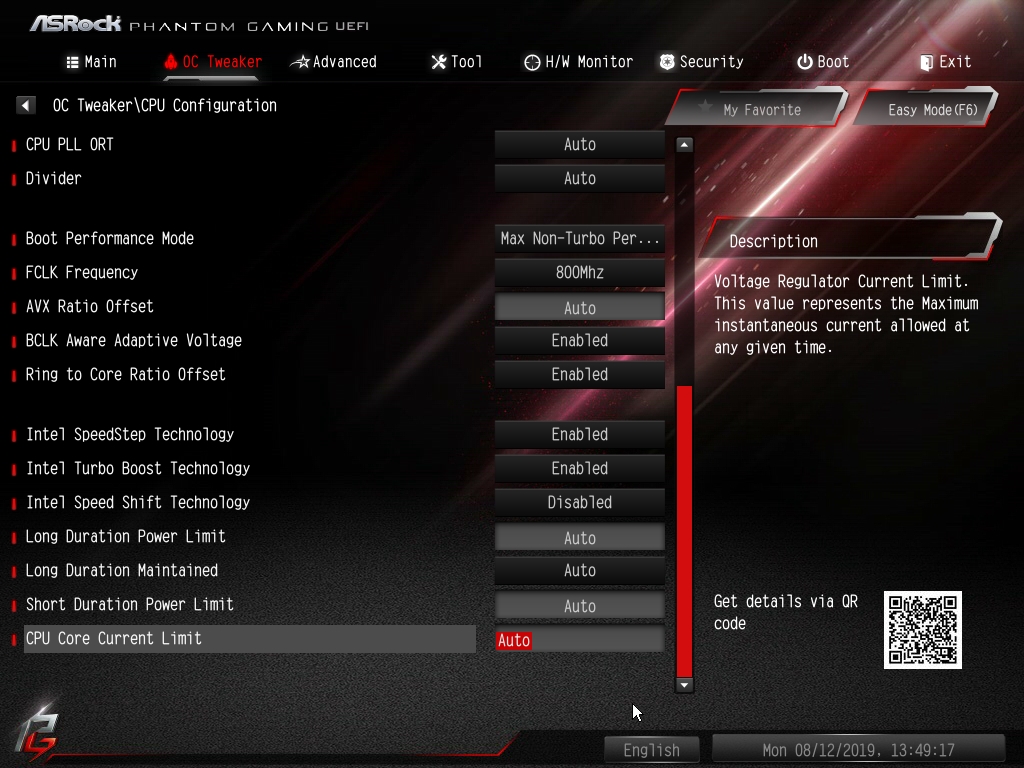
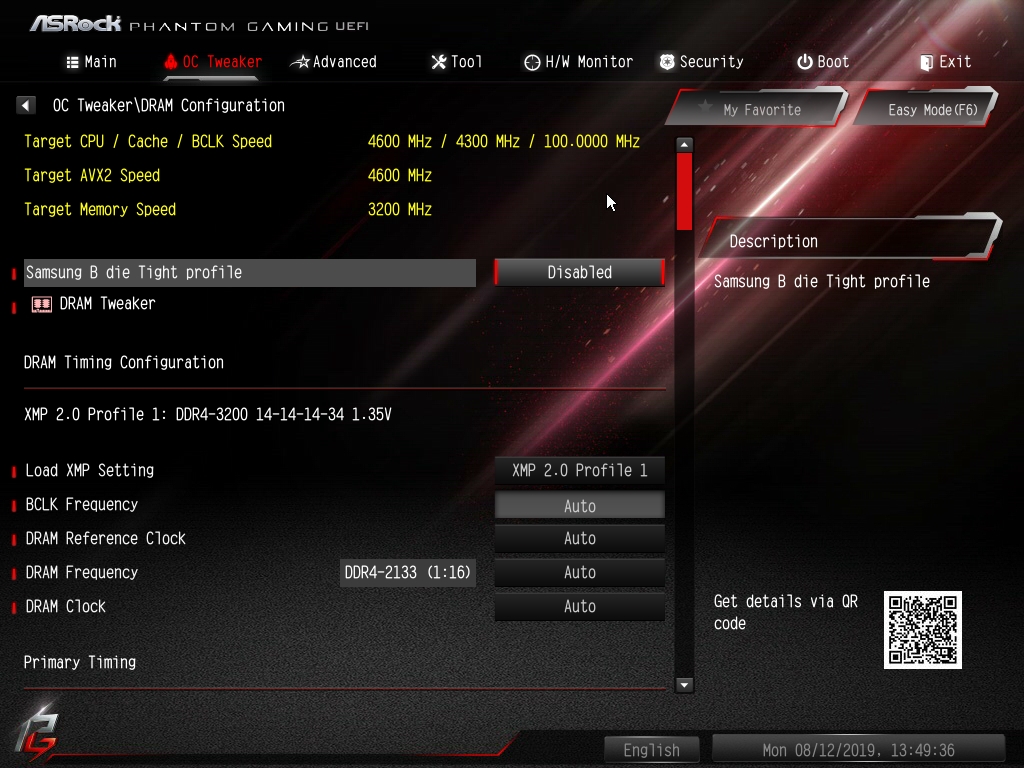

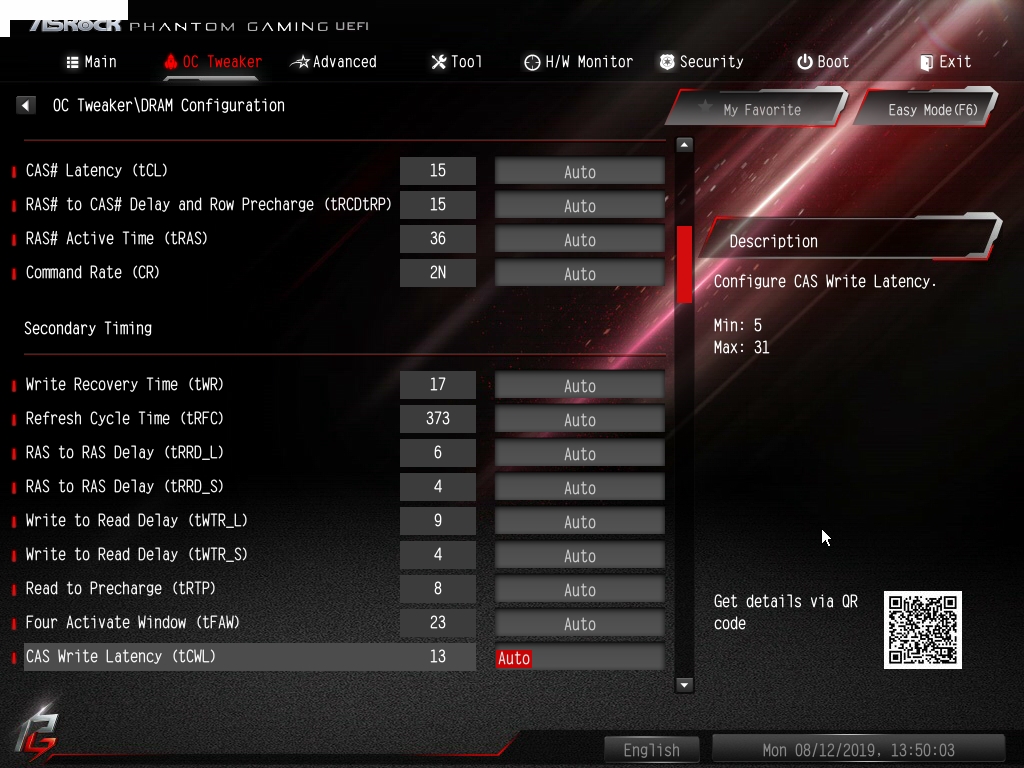
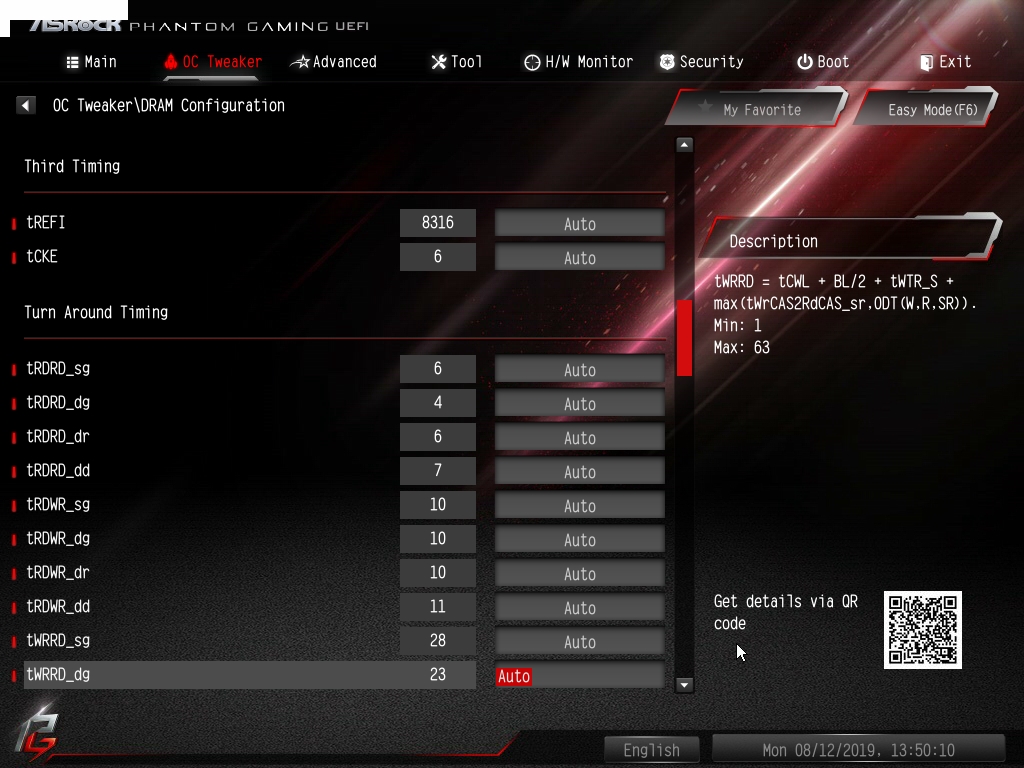
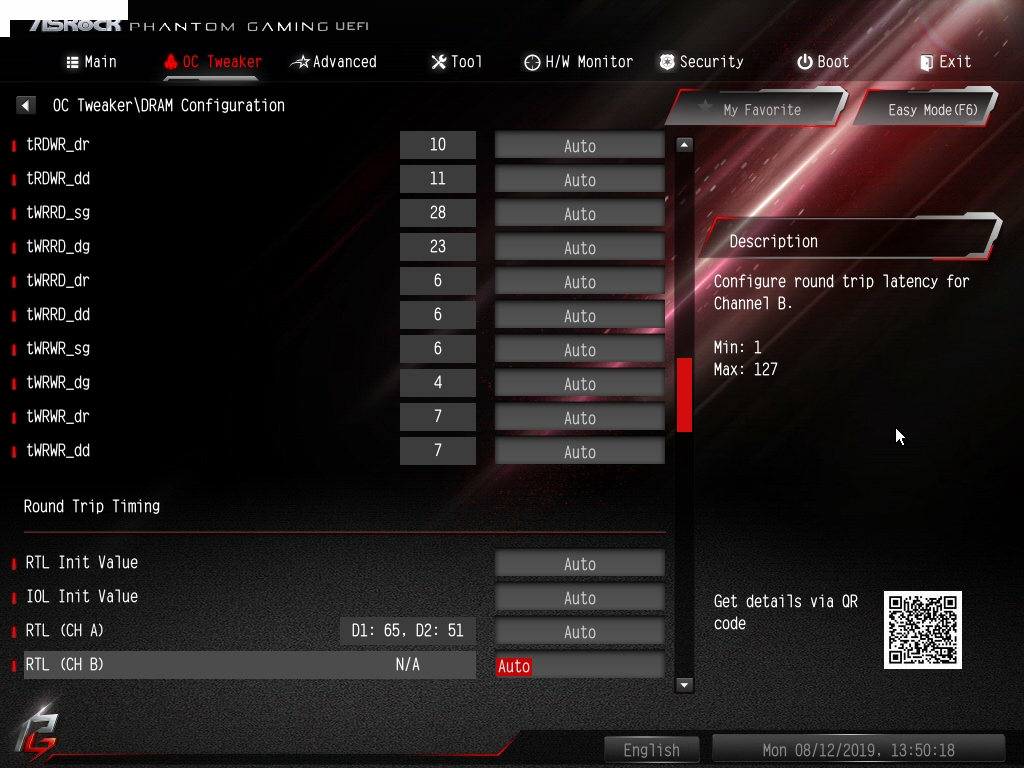
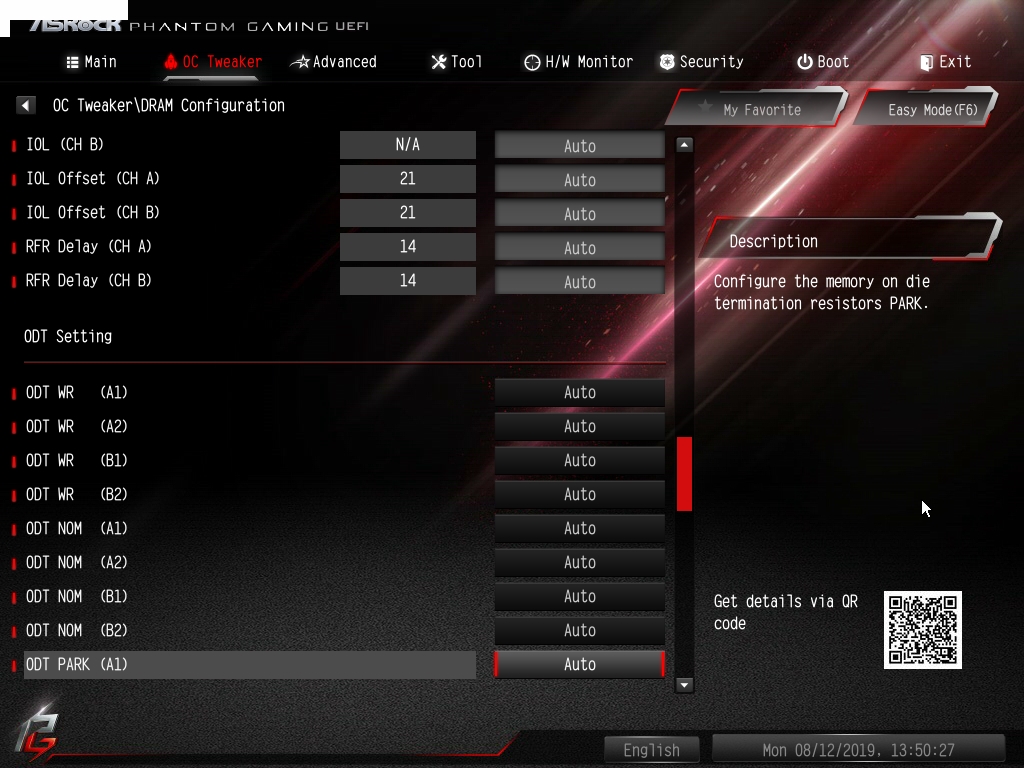
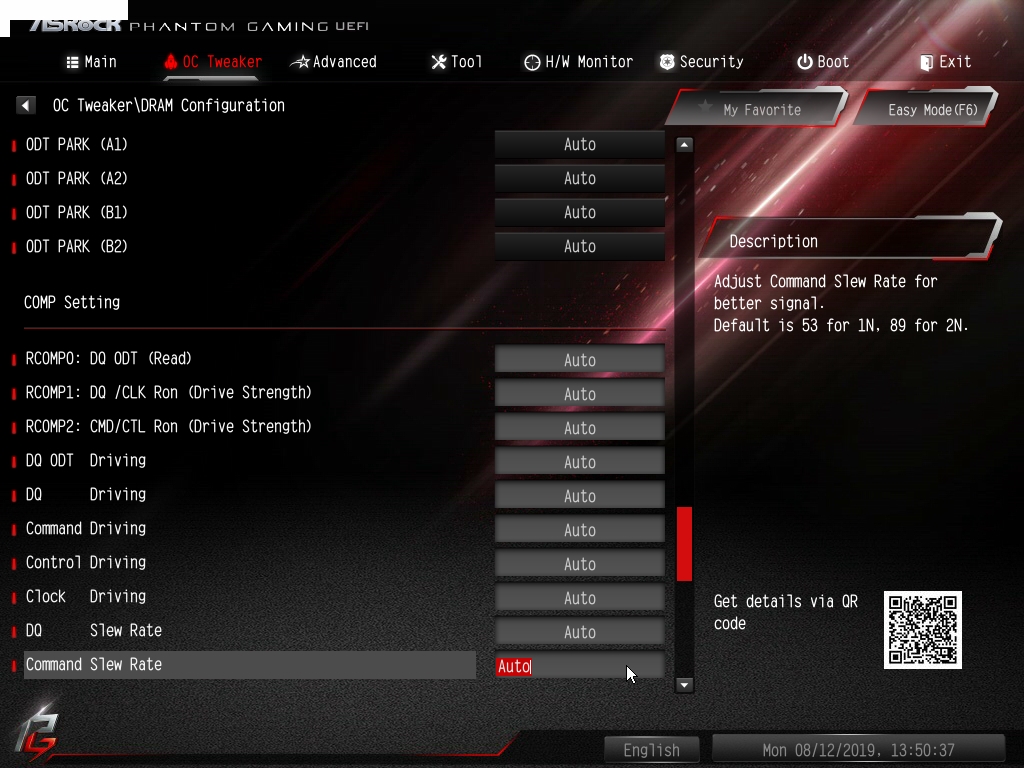
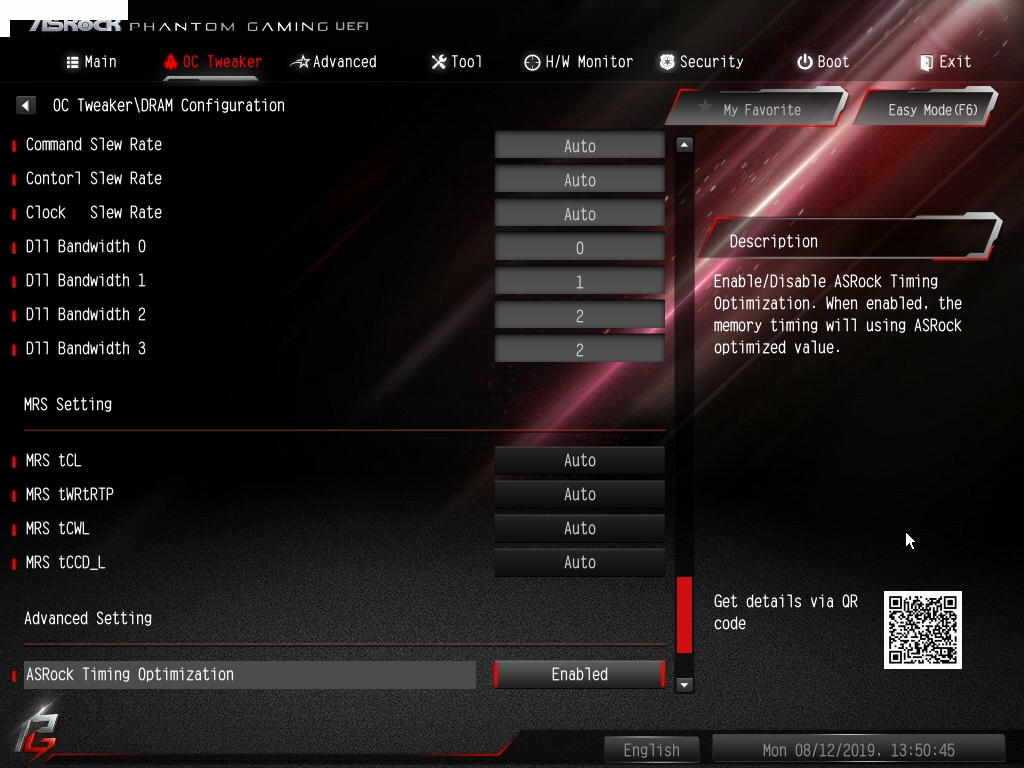
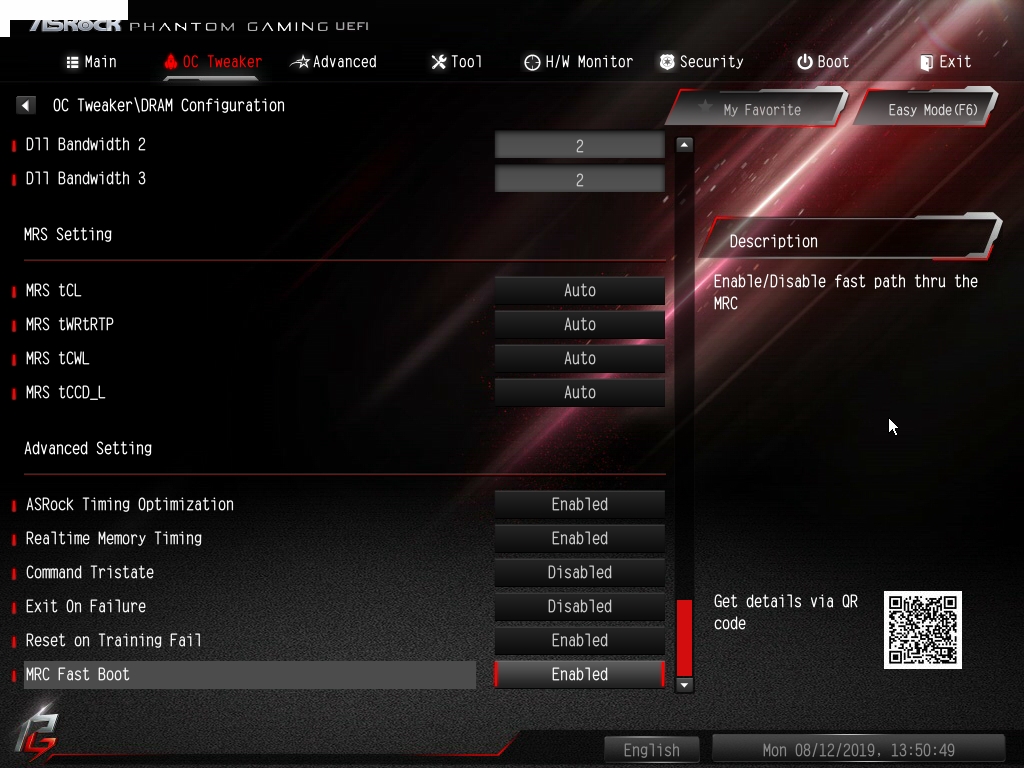
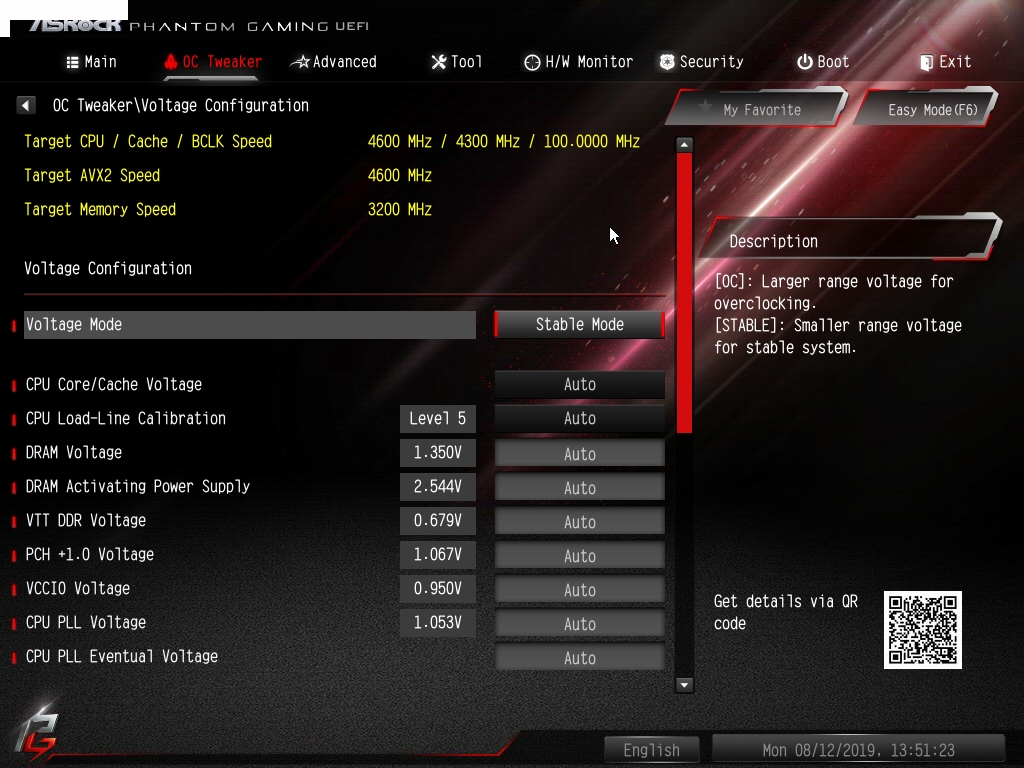
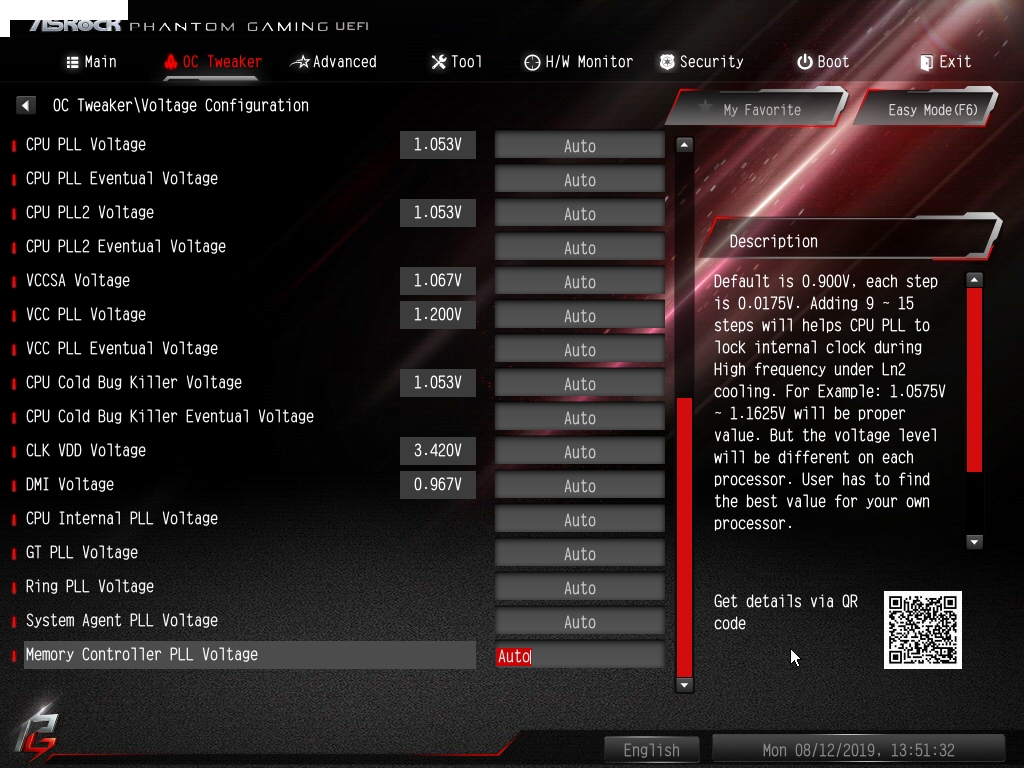
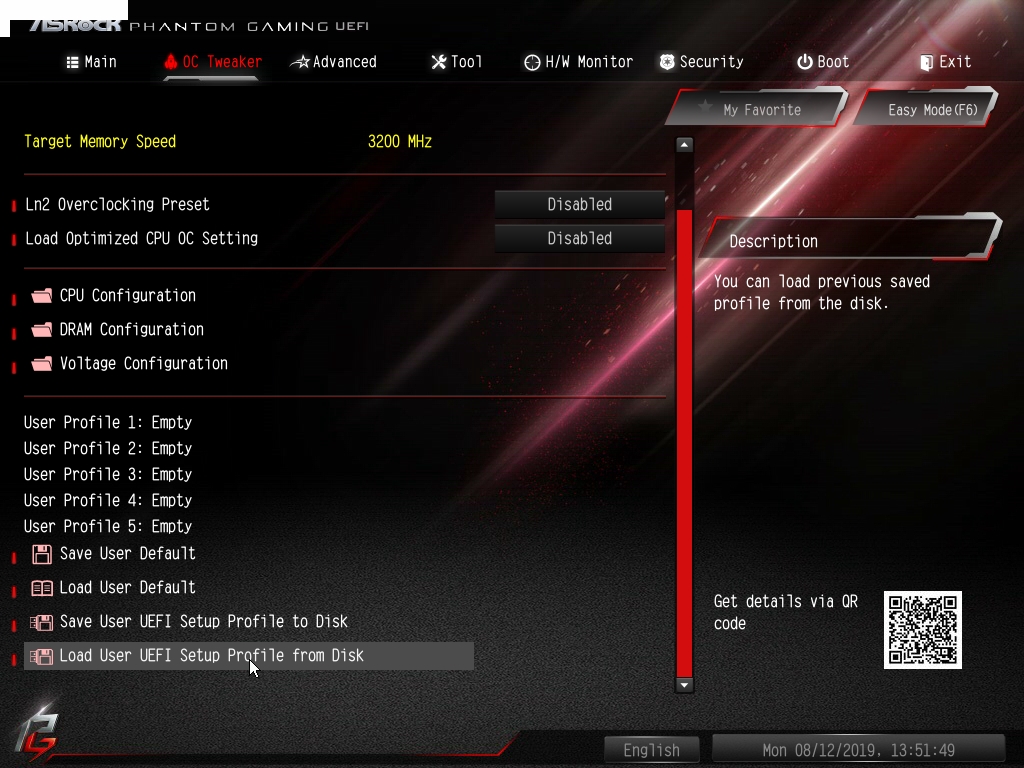
In die Tiefen des UEFI gelangt man, wenn man den Reiter Advanced auswählt. Hier können alle "klassischen" Einstellungen getroffen werden. Ob CPU Stromsparfunktionen, Steckplatz-Anbindung, OnBoard-Komponenten de- oder aktivieren (...) das alles findet man hier vor. Auch die Einstellungen und Informationen zu Datenträgern und den vielen USB-Schnittstellen können hier vorgenommen bzw. eingeholt werden.
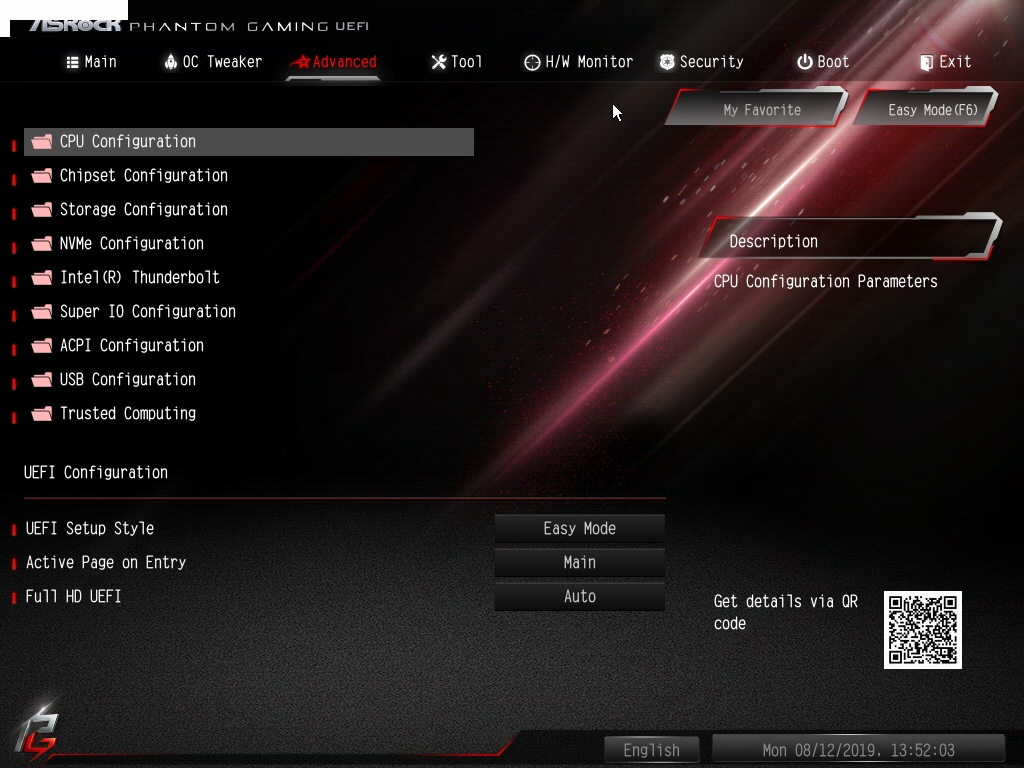
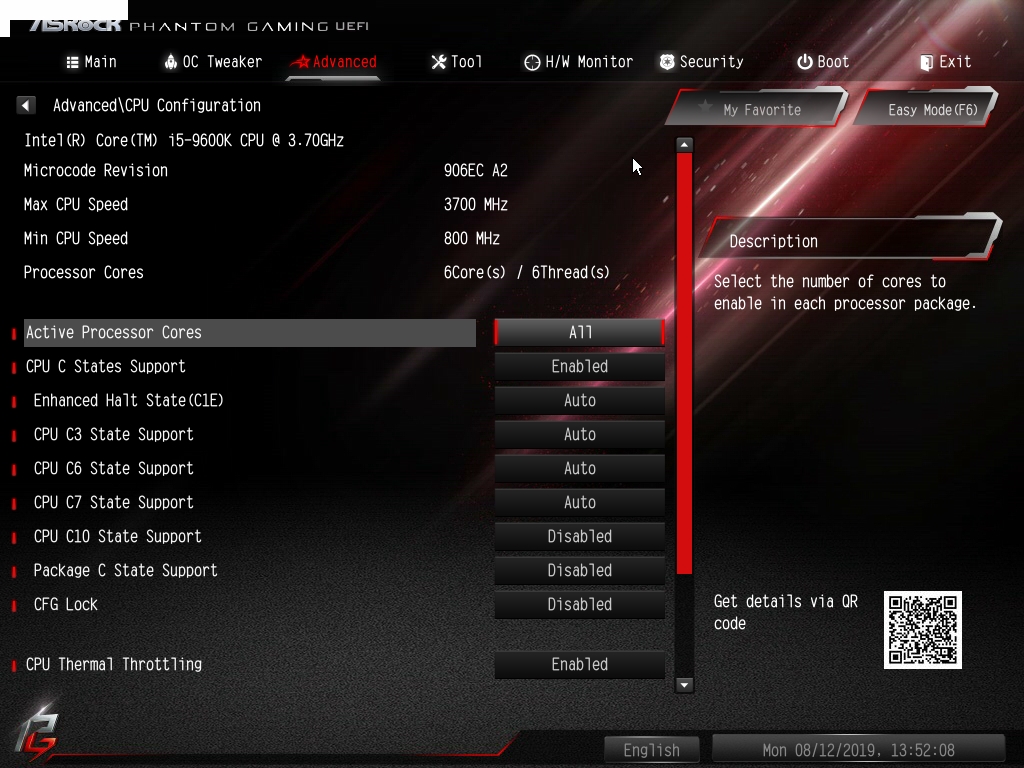
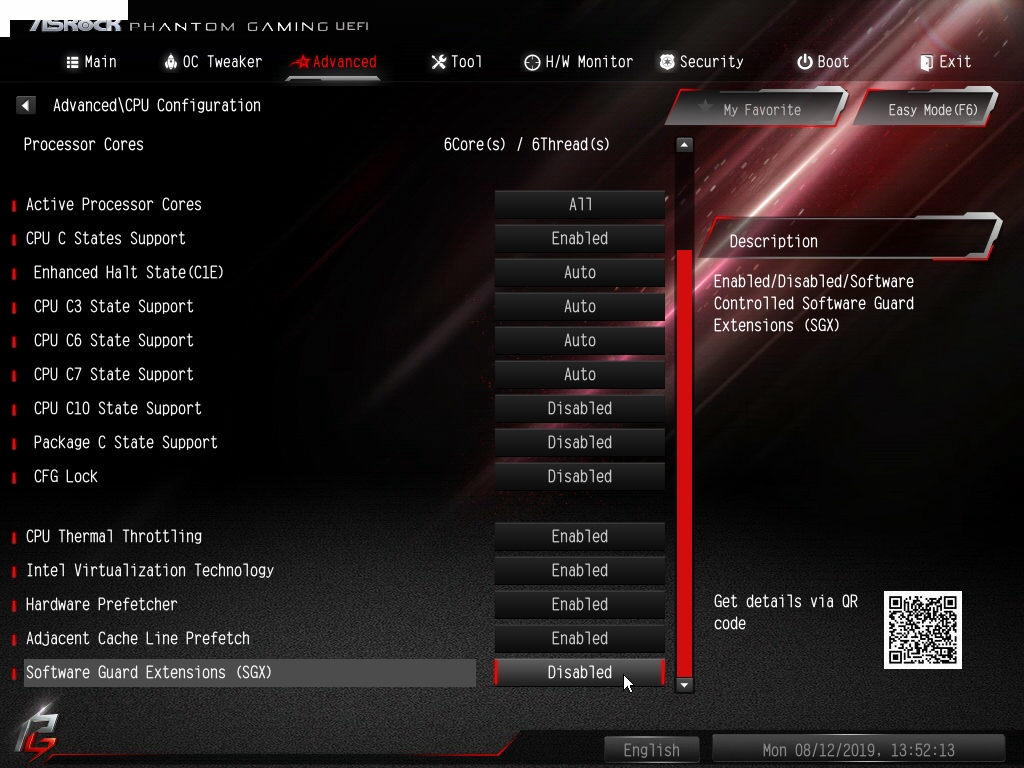
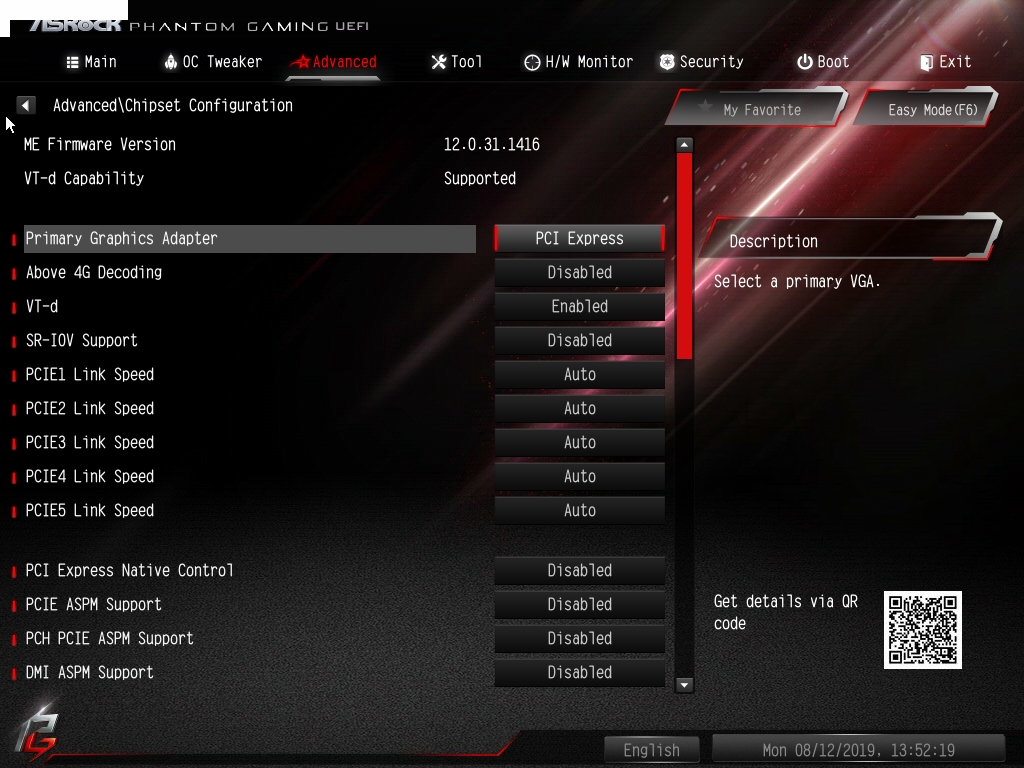
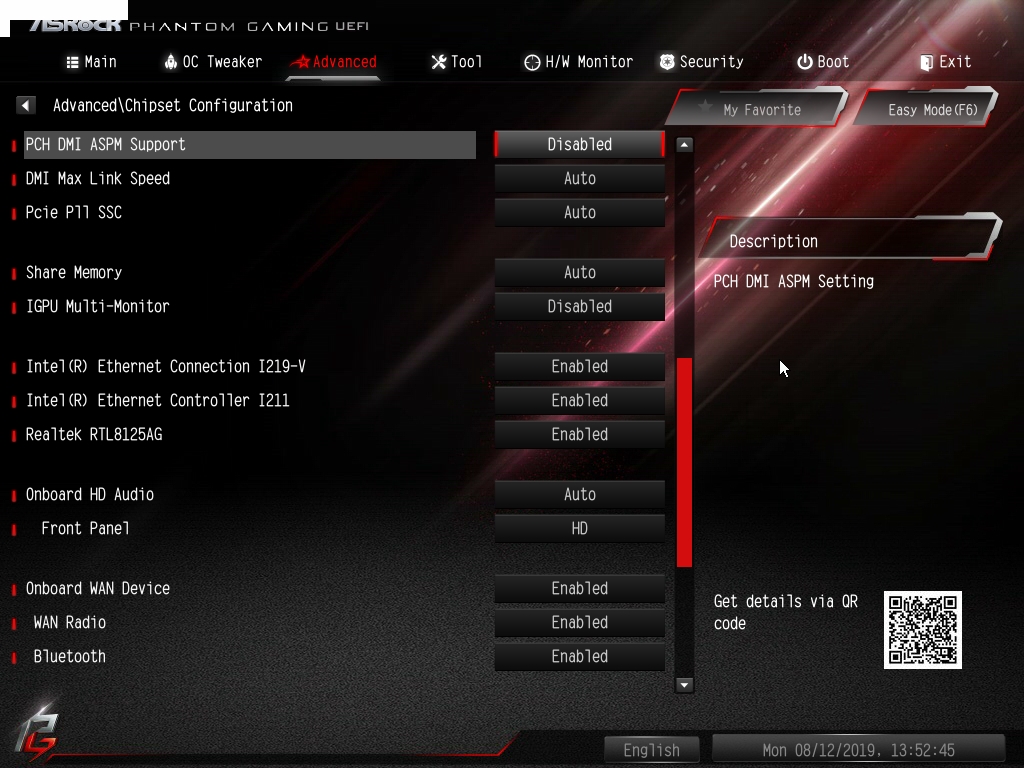
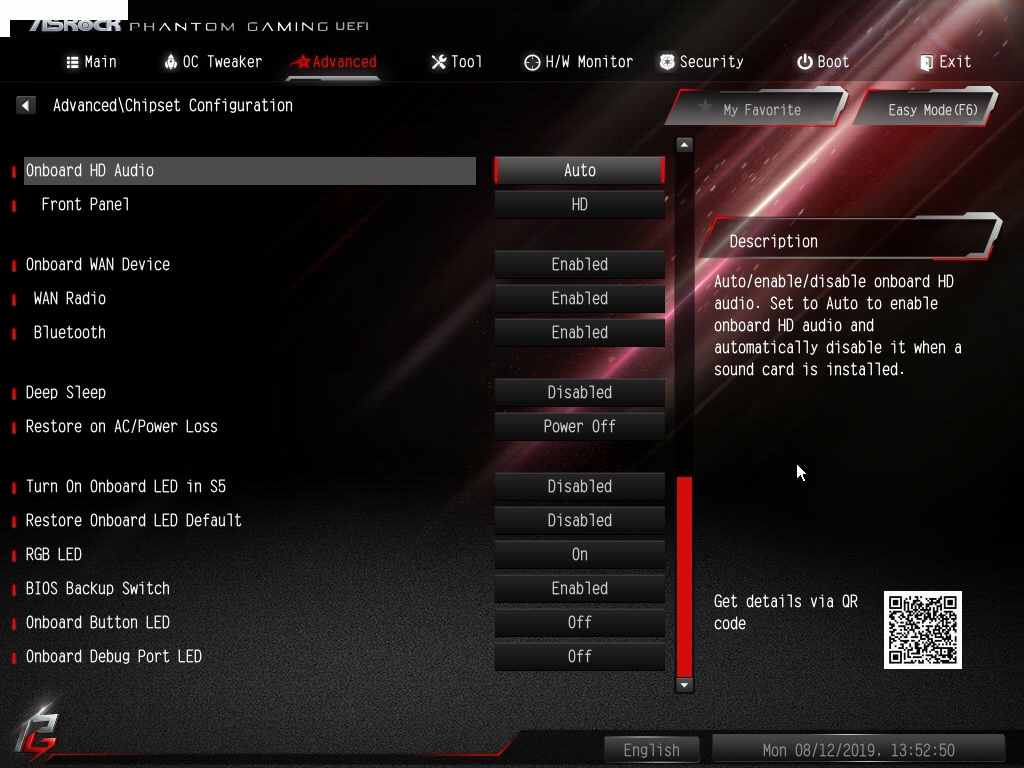
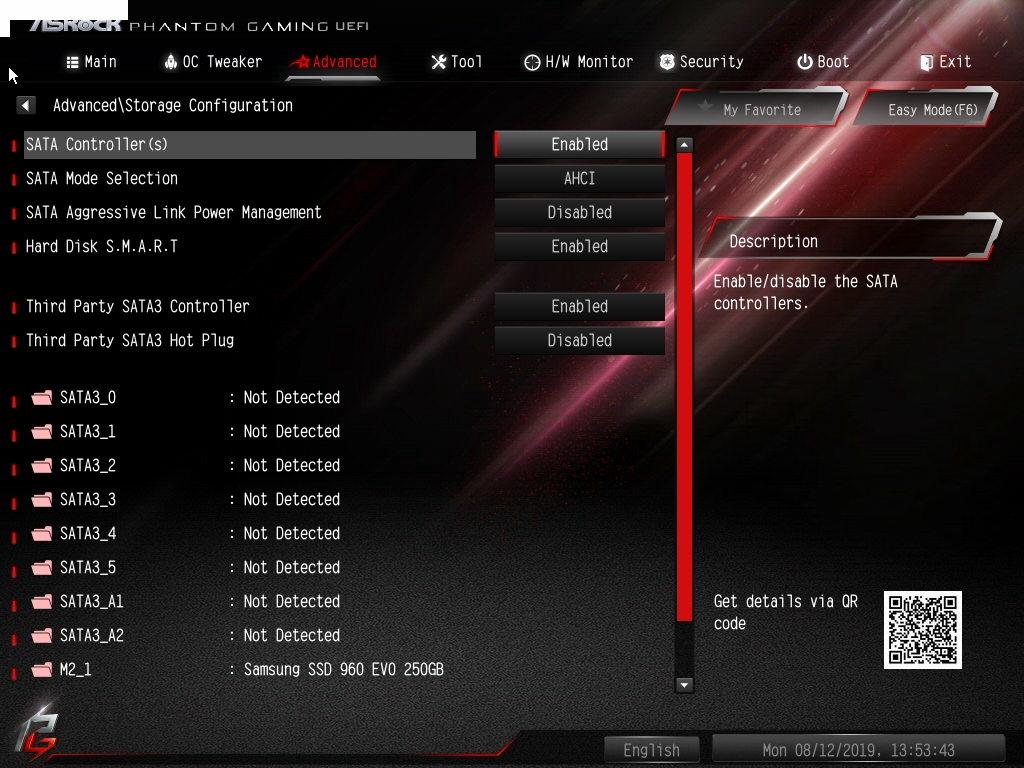
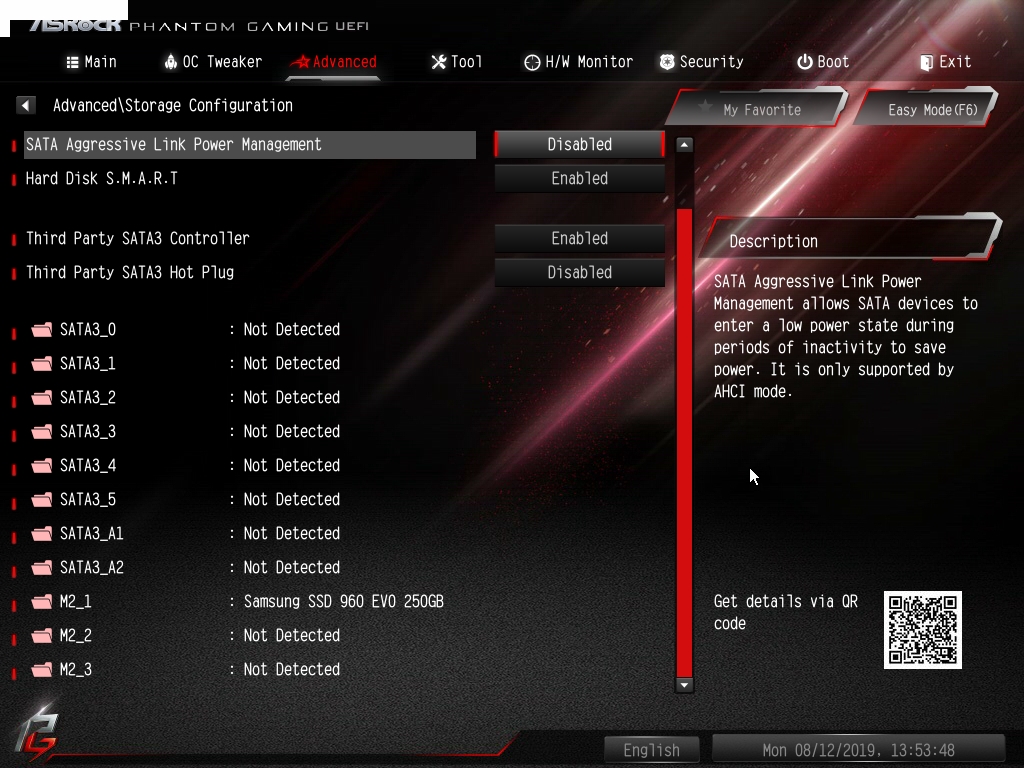
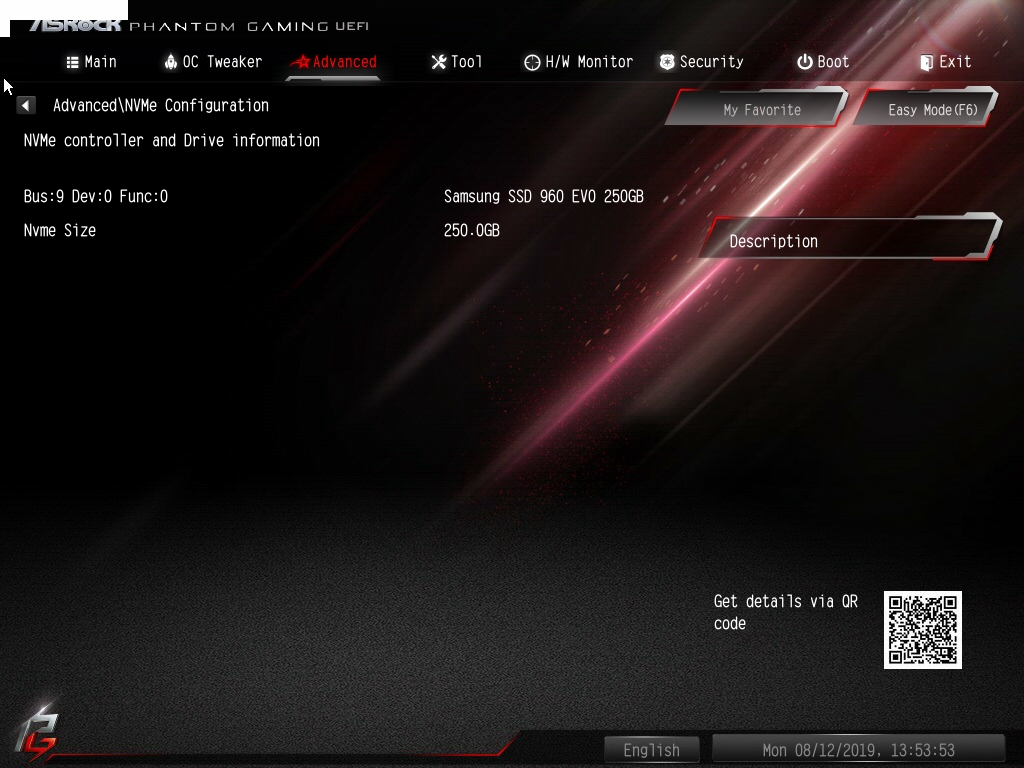
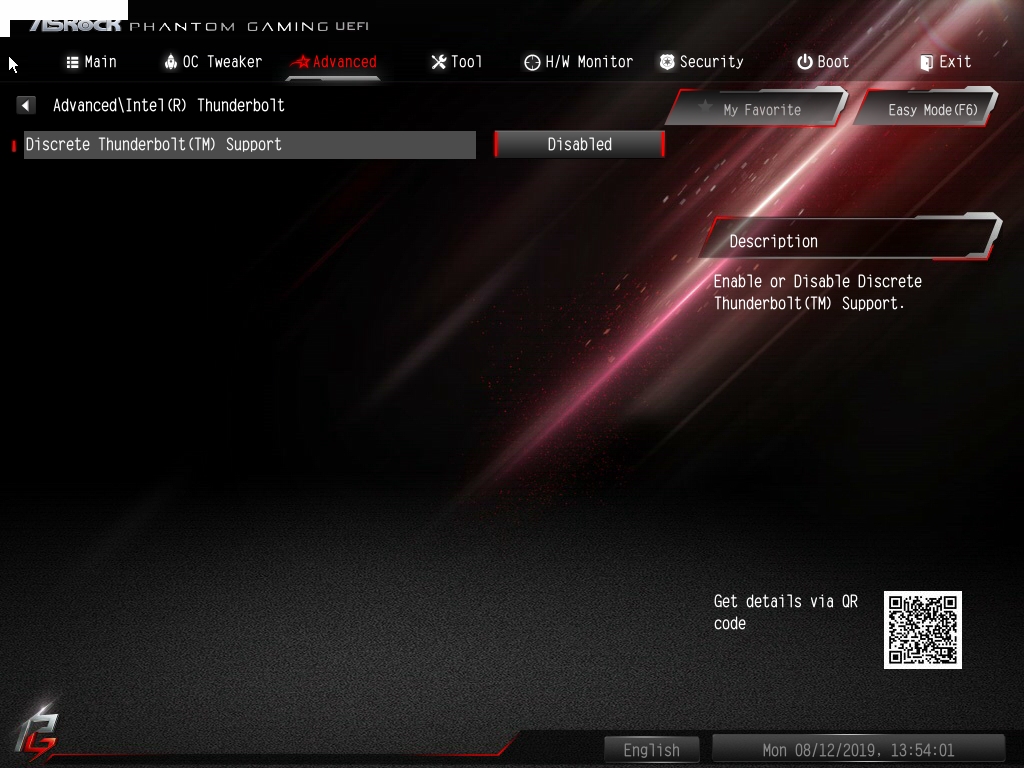
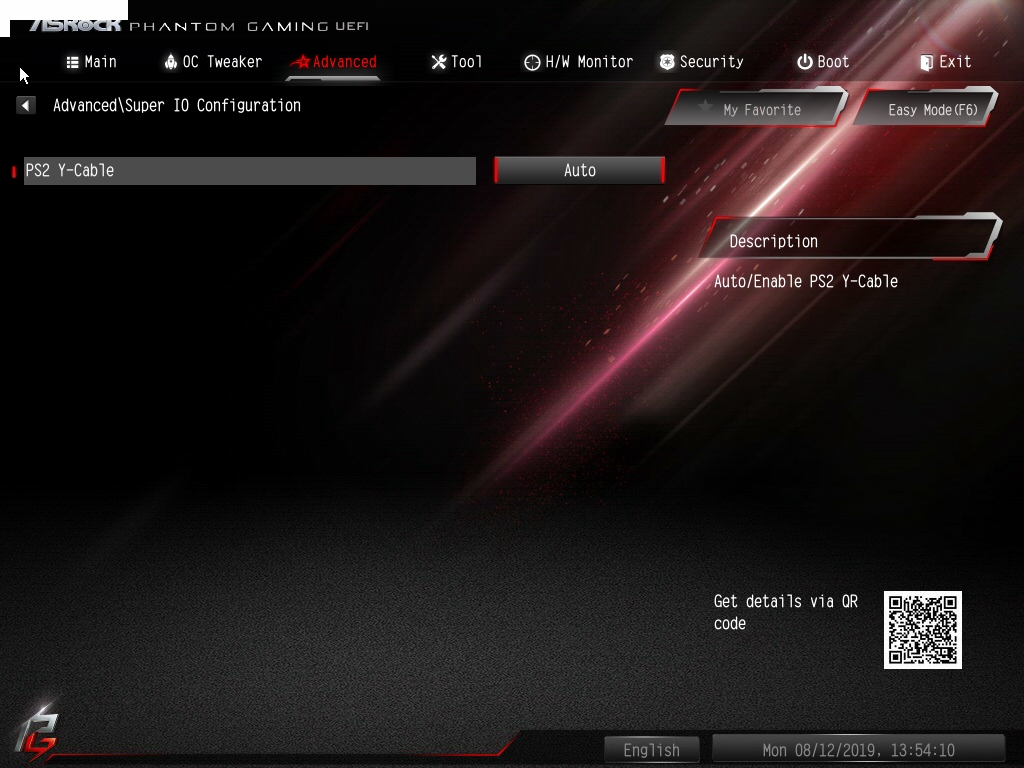
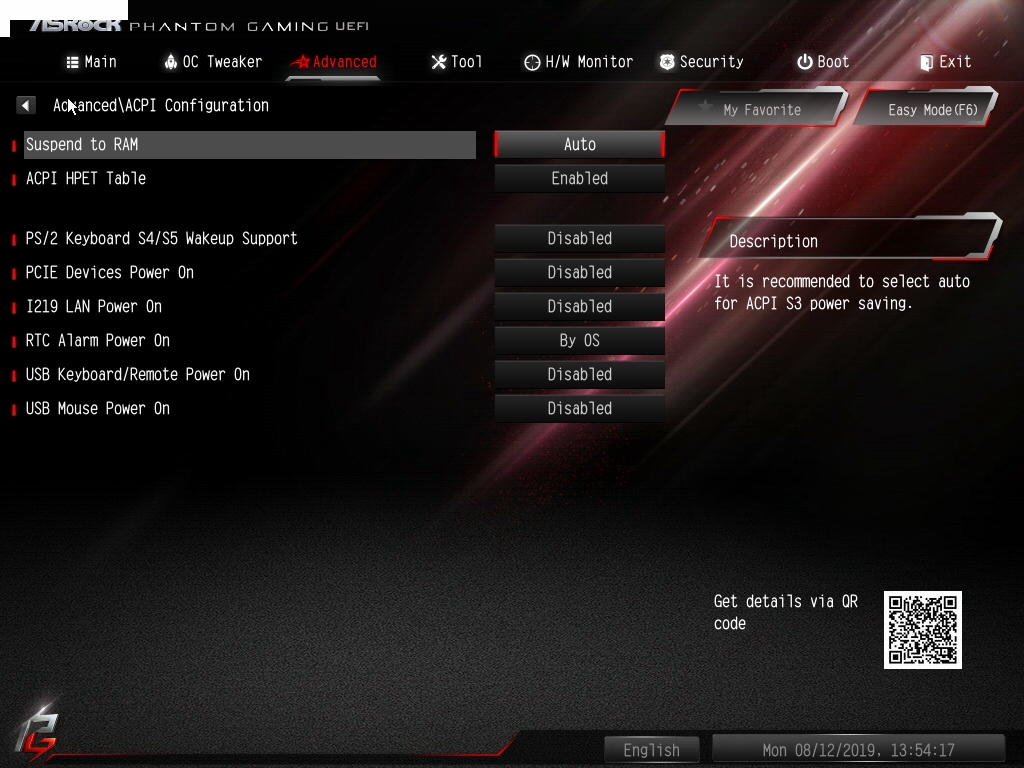

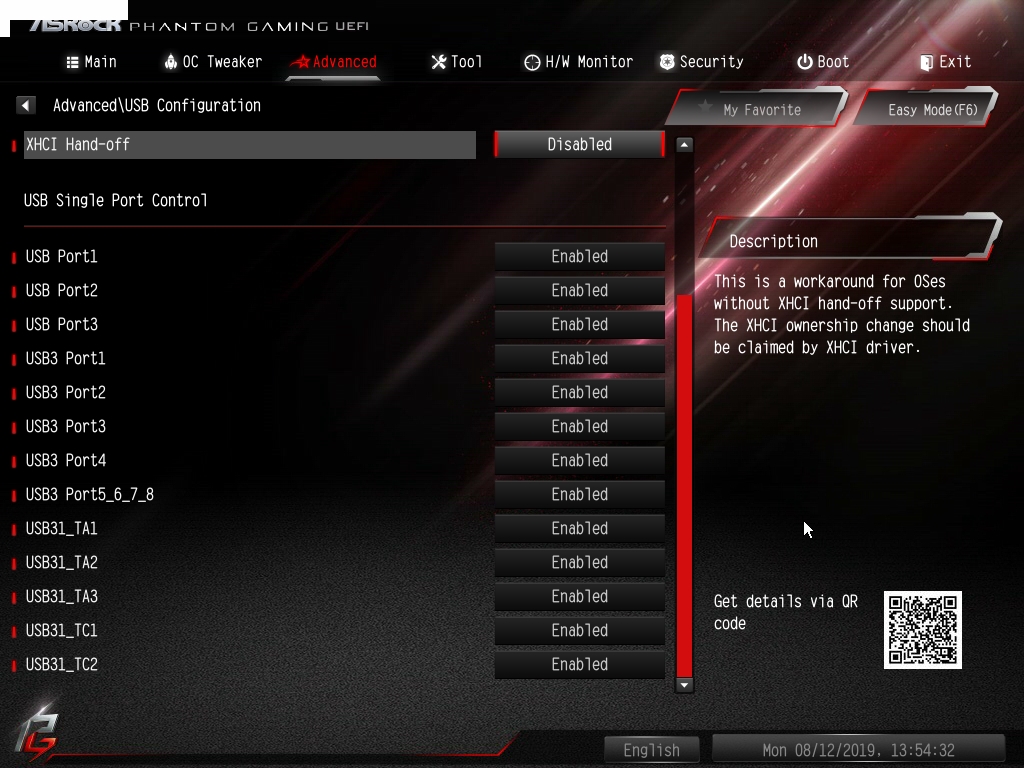
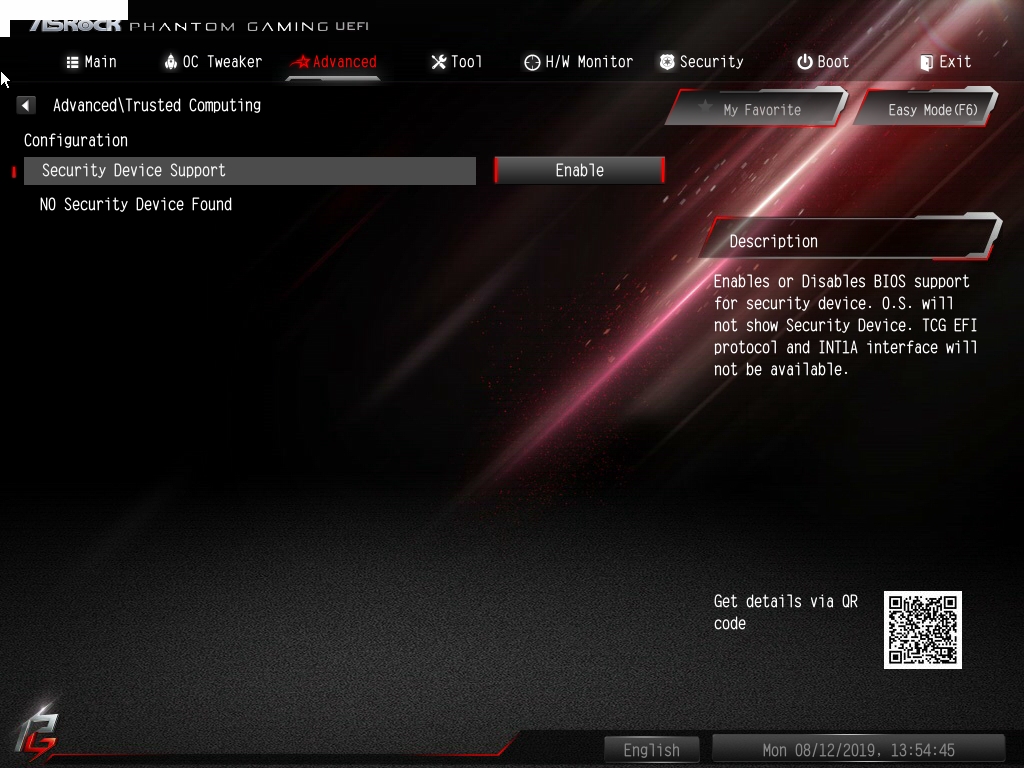
Unter Tools verbergen sich ebenfalls einige interessante Funktionen. Vor allem die erste finden wir gut gelöst, weshalb wir sie noch einmal separiert aufzeigen wollen.
Beim ASRock Z390 Phantom Gaming X kann man nämlich die Beleuchtung des Mainboards bereits im Bios vornehmen, man ist also nicht unbedingt abhängig von der gleichnamigen Software. Neben den auswählbaren Effekten und Farben, können auch die Bereiche bestimmt werden. Insgesamt eine super Sache, wie wir finden.
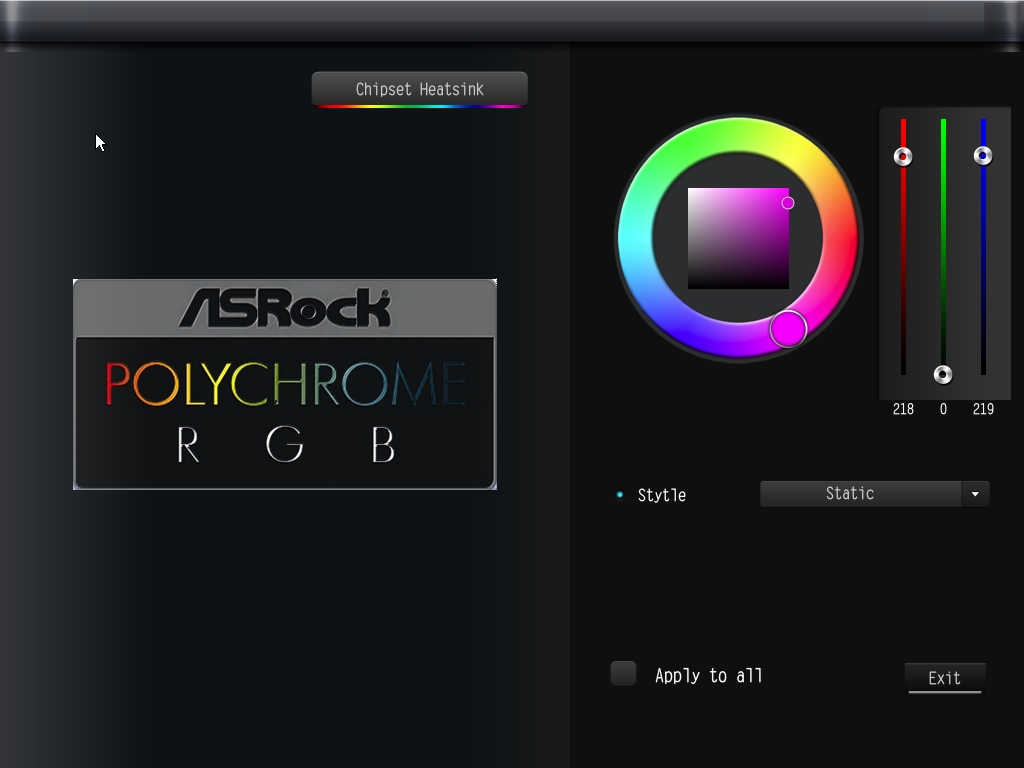
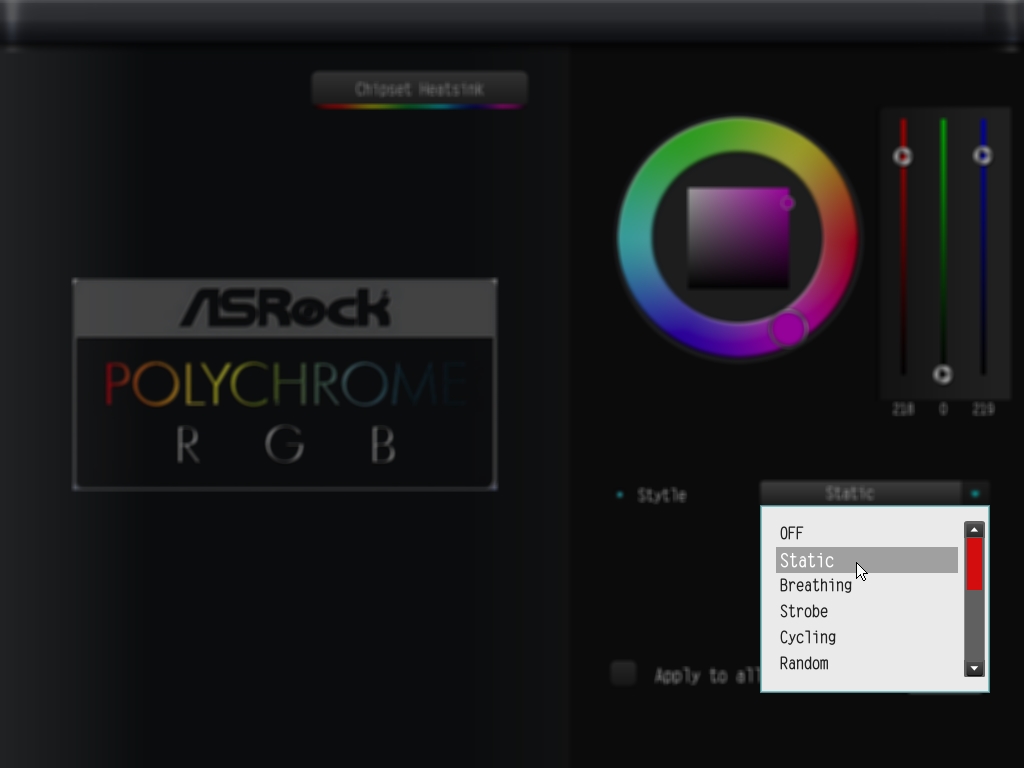
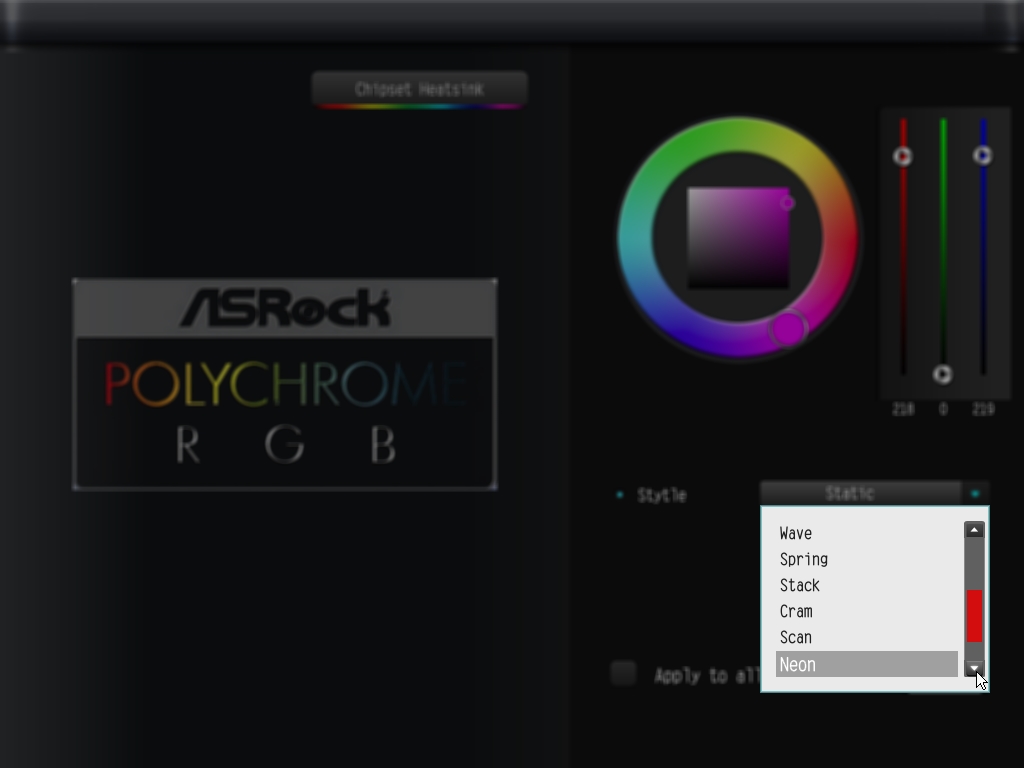
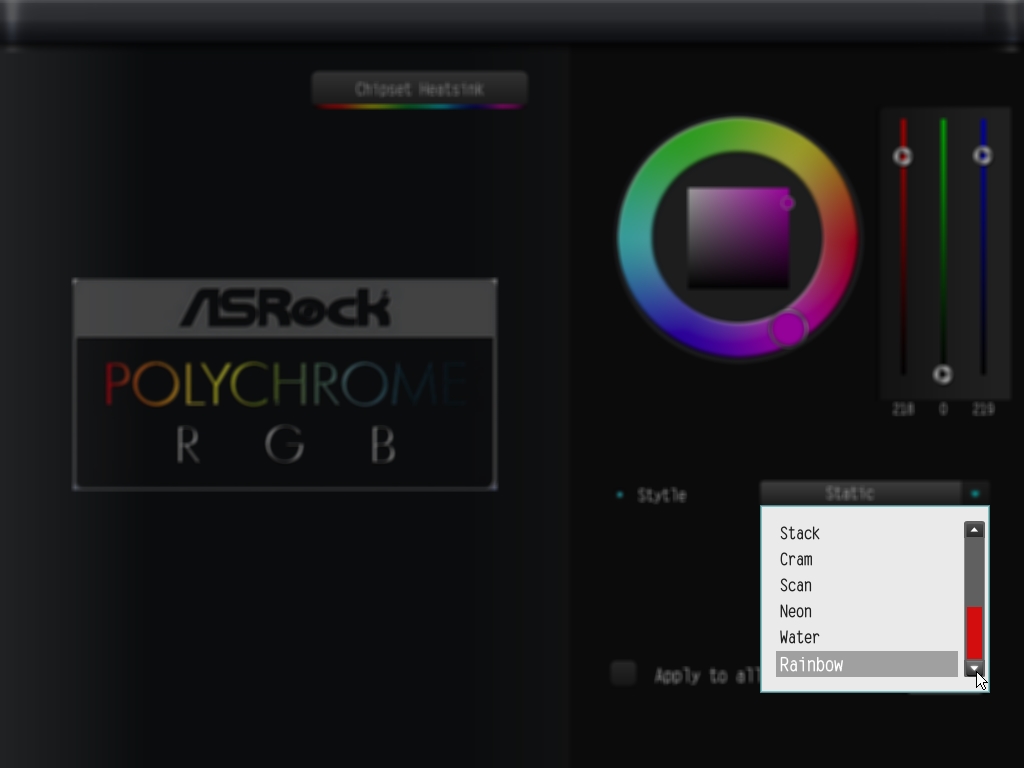
Ebenso interessant ist, dass man vom BIOS aus den Technischen Support kontaktieren kann. Verrückt. Natürlich gelingt das nur, wenn man die Internet-Verbindung eingerichtet hat. Das muss ebenfalls zunächst erfolgt sein, wenn man das Bios via Internet updaten will.
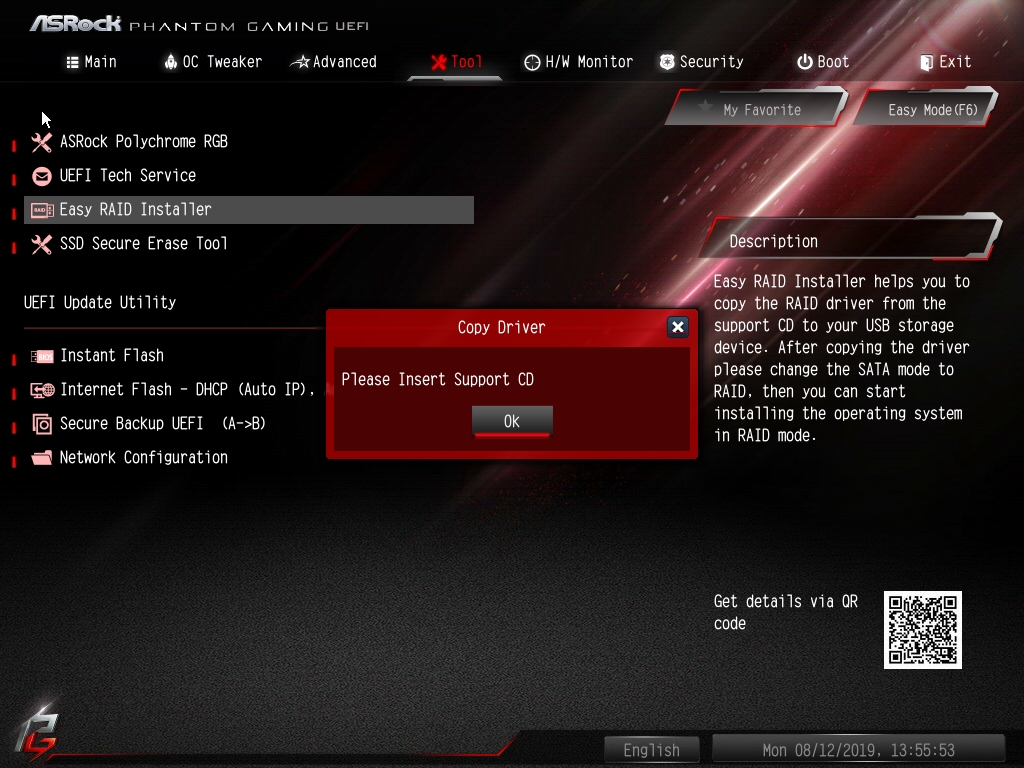
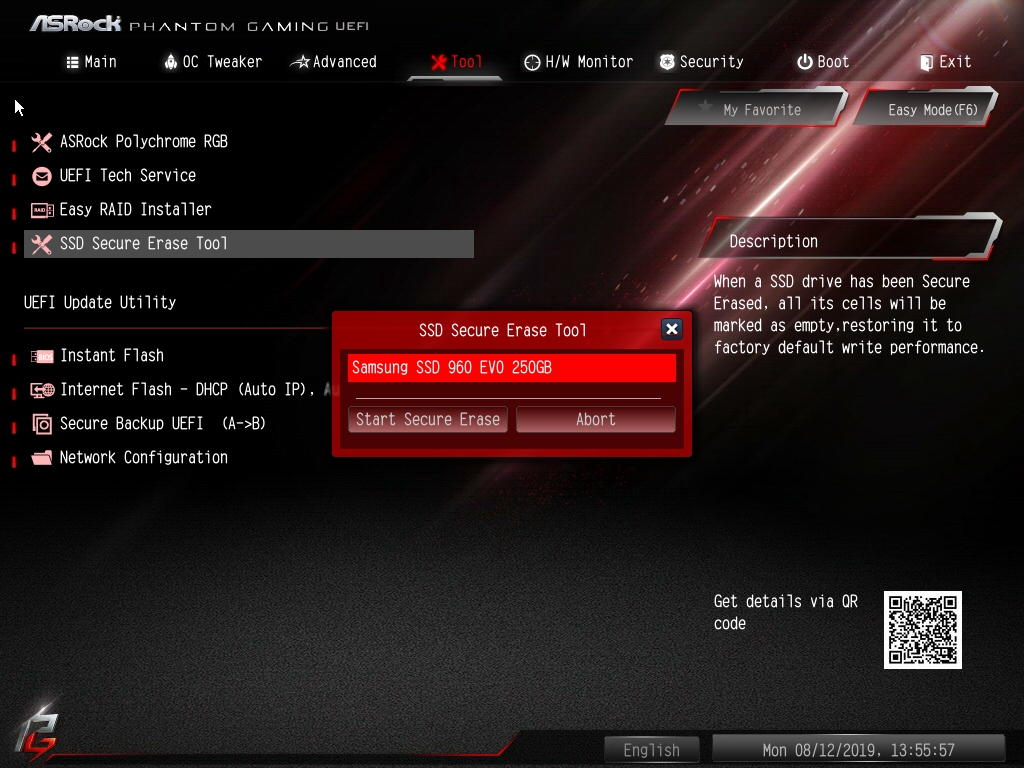
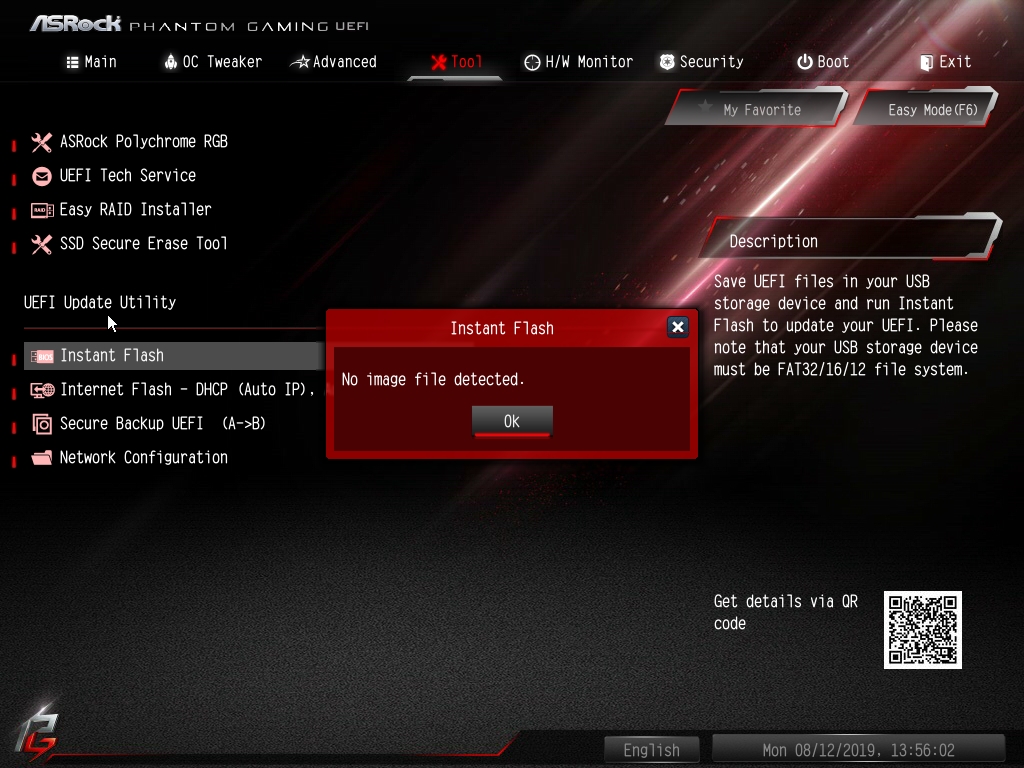
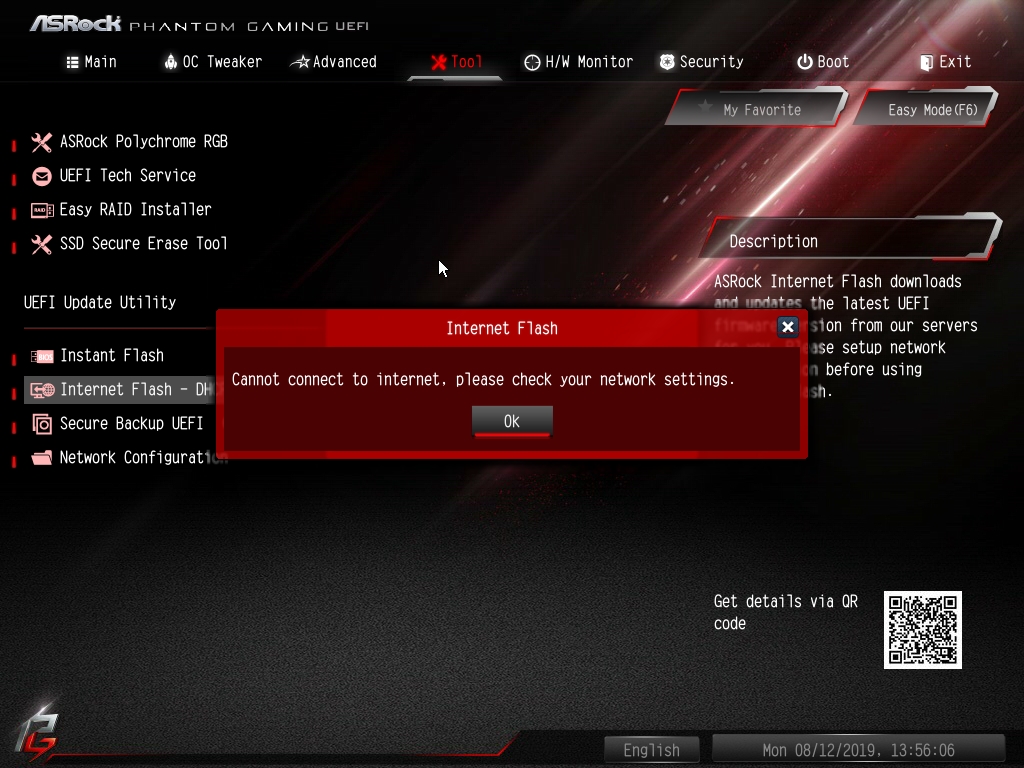
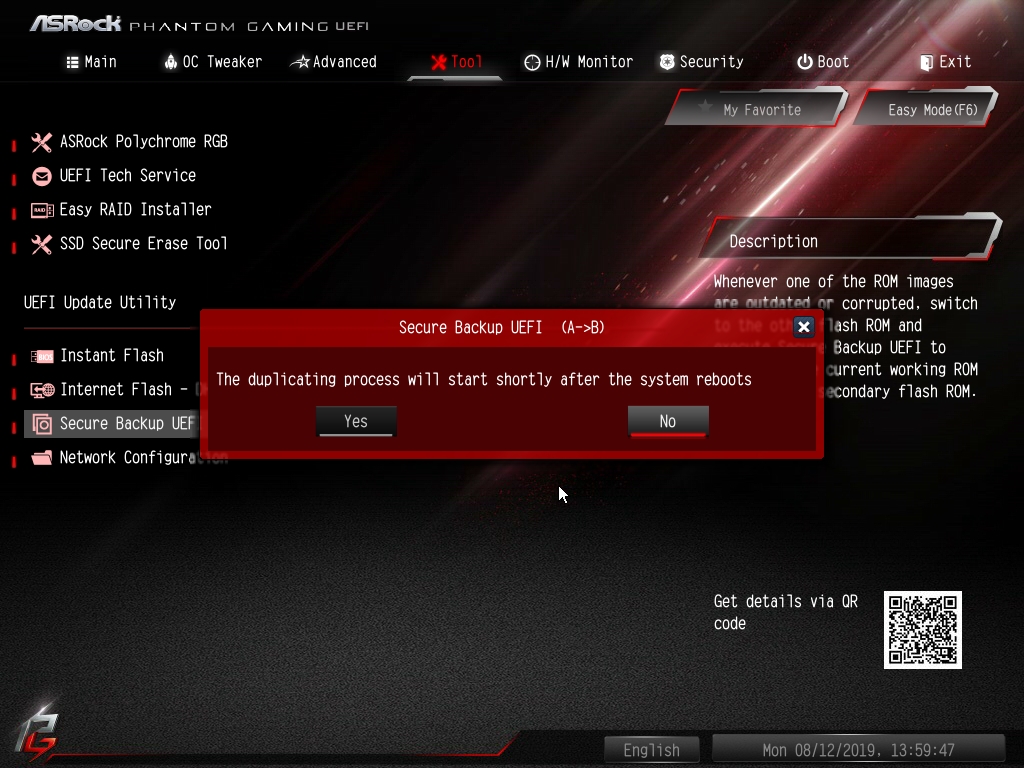
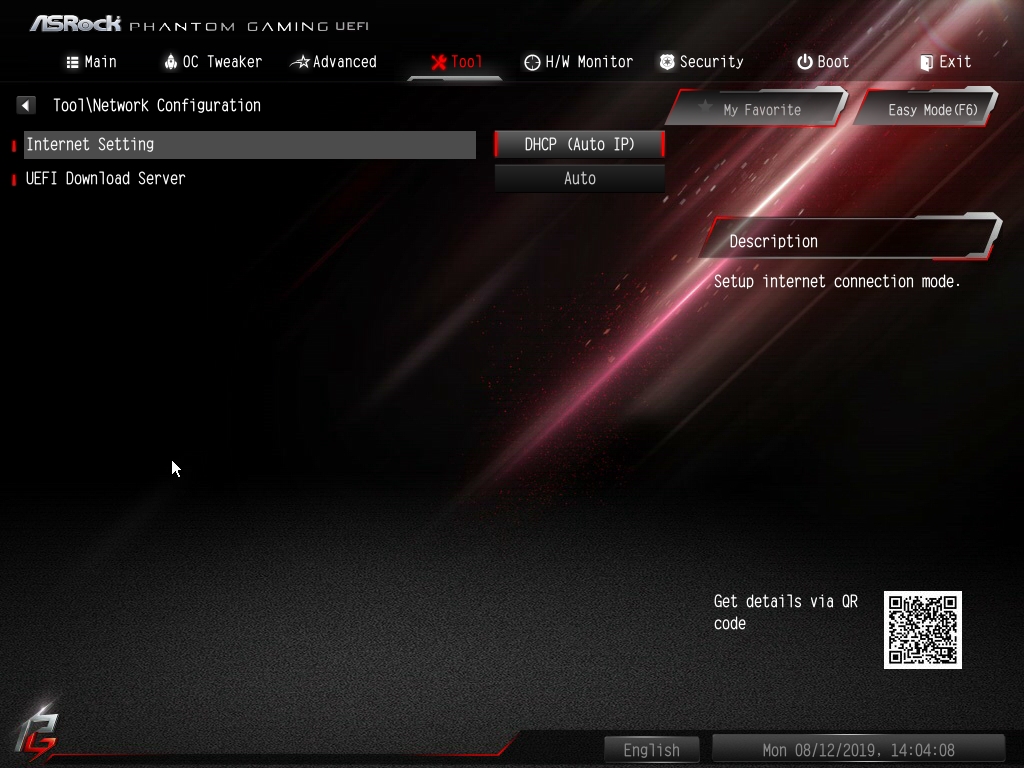
Unter H/W Monitor kann man nicht nur die Temperatur-Werte auslesen, sondern vor allem auch die zahlreichen Fan-Header einrichten. Zunächst muss man sich entscheiden, ob eine Pumpe oder ein Lüfter angeschlossen ist, dann kann man noch manuell wählen ob es sich um einen DC oder PWM angesteuerten Motor handelt, wobei dies auch automatisch erkannt wird, dann kann man ein Profil auswählen und als letztes ein Sensor zuordnen, wobei nur CPU und Mainboard zur Auswahl stehen. Natürlich können auch hier die Lüfter zunächst eingemessen werden, was auch sinnvoll ist. Ansonsten passend die vordefinierten Kurven womöglich gar nicht zum eingesetzten Modell.